الأمين للمُصادقات
تطبيق الأمين للمصادقات: أسرع، أسهل، أذكى.
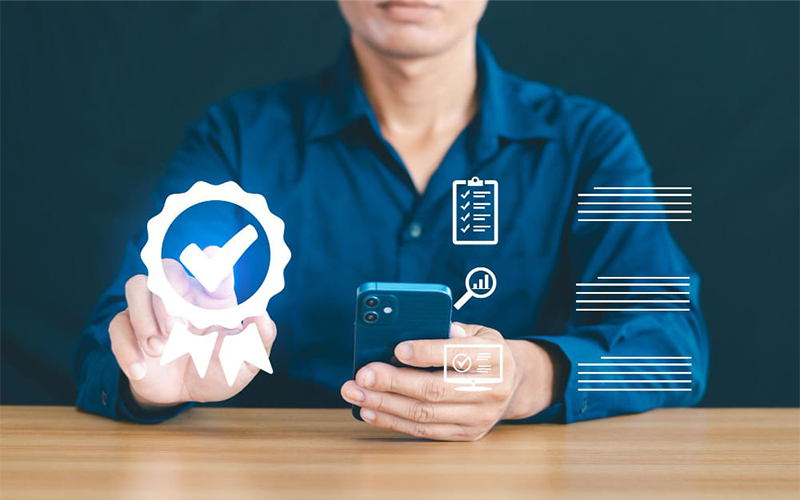
يقدم الإصدار 10 من برنامج الأمين ERP ميزة المصادقات التي تتيح منح الصلاحية لمستخدم أو أكثر، ومن ينوب عنهم، لمراجعة العمليات المحاسبية والمصادقة على الفواتير والسندات والأوراق التجارية والطلبيات وعمليات التصنيع؛ قبل اعتمادها وإضافتها إلى البيانات المالية.
ولتسهيل عمليات المصادقة وجعلها أكثر سهولة وإتاحتها على الأجهزة المحمولة، طوّرت شركة الأمين سوفت تطبيقاً يعمل على نظام الأندرويد لتمكين المستخدم من المصادقة في أسرع وقت.
تلخيص نظام المصادقات على الحاسب، وقواعده
يتم تجهيز إعدادات طلب المصادقة من برنامج الأمين على الحاسب، ويتضمن ضبط الإعدادات اللازمة وفق ما يتطلبه ضمان حُسن سير العمل في الشركة واستمراره، ويكون ذلك على مستوى العمليات المحاسبية من جهة، وعلى مستوى تكليف المستخدمين المعنيين بالمصادقة من جهة أخرى، إضافة إلى إمكانية تحديد بعض الشروط التفصيلية التي توجب طلب المصادقة عند تحققها، مثل طلب المصادقة وفق طريقة الدفع أو لزبائن حسابات محددة أو وفق نسبة الحسم أو السعر أو لمجموعة من المواد.
يمكن طلب مصادقة أكثر من مستخدم معاً لكل نوع من العمليات المحاسبية، كما يمكن إلزام المستخدمين باتباع تسلسل هرمي محدد بينهم للمصادقة على النوع المُختار من كل عملية.
يمنح برنامج الأمين لمدير المبيعات ومدير المشتريات إمكانية التصديق على الطلبيات فوراً، أو رفضها فوراً؛ دون التقيّد بالتسلسل المعتمد، ودون الالتزام بوجود مستخدم أو أكثر لهم صلاحية المصادقة، ولا يمكن لأي مستخدم آخر التعديل على إجراءات المصادقة التي اتخذها مدير المبيعات أو مدير المشتريات، وذلك حصراً لأنماط الطلبيات.
يضبط برنامج الأمين- الإصدار 10 عدداً من الحالات للعمليات المحاسبية المطلوب المصادقة عليها، وهي: مُصادقة- مُصادقة جزئياً-مرفوضة.
تتحقق المُصادقة بمصادقة المستخدم المعني، أو جميع المستخدمين المطلوبةِ مصادقتهم، أما المصادقة الجزئية فتكون بمصادقة جزء من المستخدمين المطلوبة مصادقتهم، بانتظار اتخاذ إجراءٍ من باقي المستخدمين المعنيين، وتسمى حالة المصادقة مرفوضة بعد رفض أي مستخدم (واحد على الأقل).
تأخذ حالة المستخدم إحدى ثلاث حالات: لم يُصادق- مُصادق- رافِض.
لم يُصادق: العمليات التي لم يتخذ عليها المستخدم الحالي أي إجراء بعد، أو ما صادق عليه ثم ألغى مصادقته.
مُصادِق: العمليات التي تم أخذ إجراء المصادقة عليها من قِبل المستخدم الحالي.
رافِض: العمليات التي اتخذ المستخدم الحالي إجراء الرفض عليها.
يمكن للمستخدم اتخاذ أحد الإجراءات المتاحة، وهي مُصادَقة- إلغاء مصادقة- رفض- إلغاء رفض- كتابة بيان. وتختلف إمكانية استخدامها وفق إعدادات المصادقات.
يختار المستخدم الإجراء الذي يراه مناسباً، كما يمكنه ملء حقل البيان في كافة الحالات، لشرح ما يرغب بتوضيحه.
يكون حقل البيان اختيارياً في حالة المصادقة أو الرفض، وإلزامياً في حالة بيان فقط.
تأخد الفاتورة التي تمت المصادقة عليها حالة "مُصادقة"، ويولّد البرنامج القيد المرتبط بالفاتورة؛ لذا فعند استكمال المصادقات يتعذر التراجع عن هذه المصادقة.
في حال الرفض تصبح حالة الفاتورة مرفوضة ولا يمكن لمستخدم آخر المصادقة عليها، ويتيح البرنامج للمستخدم إلغاء رفضه بعد اتخاذ إجراء الرفض.
يسمح البرنامج للمستخدم إلغاء مصادقته عندما يكتشف الحاجة لذلك، ويشترط أن تكون الحالة ما زالت مُصادقة جزئياً، ولم يصادق مستخدم آخر بعد المستخدم الحالي بناء على مصادقته، إذ يخضع إلغاء المصادقات إلى إلزامية التسلسل العكسي لتسلسل وجوبها عندما تكون المصادقات متسلسلة.
مميزات تطبيق الأمين للمصادقات
- يوفّر تطبيق المصادقات اتصالاً آمناً مع برنامج الأمين على الحاسب الموجود مكان العمل، وذلك بإدخال رمز شخصي لكل مستخدم حفاظاً على سلامة البيانات وسريتها.
- يصل من الأمين للمصادقات إشعارات فورية إلى المستخدم تتيح له اتخاذ إجراء سريع يساعد على استكمال أعمال الشركة أينما كان الموظف المعني موجوداً وفي أي وقت.
- يمكن لمستخدم تطبيق المصادقات اتخاذ الإجراءات المطلوبة منه والإجراءات المطلوبة من مستخدم آخر ينوب عنه.
- يتيح تطبيق الأمين للمصادقات إمكانية البحث ضمن الإجراءات بهدف اتخاذ إجراء جديد أو تعديل إجراء سابق.
- يتميز تطبيق الأمين للمصادقات بإتاحته لتصفية البيانات وفق عدد من الخيارات (حالة العملية- حالة القرار- التوقيت..).
- يتم الاتصال الفوري بين تطبيق الأمين للمصادقات وقاعدة بيانات برنامج الأمين على الحاسب لنقل القرارات المتخذة بخصوص عمليات المصادقة بشكل آني.
خطوات إعداد تطبيق الأمين للمصادقات
إنشاء رمز الدخول على تطبيق الأمين للمصادقات
يضبط برنامج الأمين إمكانية دخول المستخدم إلى تطبيق الأمين للمصادقات عبر رمز دخول شخصي يتم إدخاله في بطاقة المستخدم، وذلك من الشريط الرئيسي للبرنامج- تبويبة إدارة- إدارة المستخدمين، ثم الانتقال إلى المستخدم المطلوب السماح له باستخدام تطبيق المصادقات، وإضافة رمز الدخول الخاص به.
يتكون رمز الدخول من أربع خانات توضع أرقاماً، ويمكن تكرار الرمز نفسه لأكثر من مستخدم.
فبفرض اختيار المستخدم "غسان"، تكون نافذة إدخال رمز الدخول كالتالي:
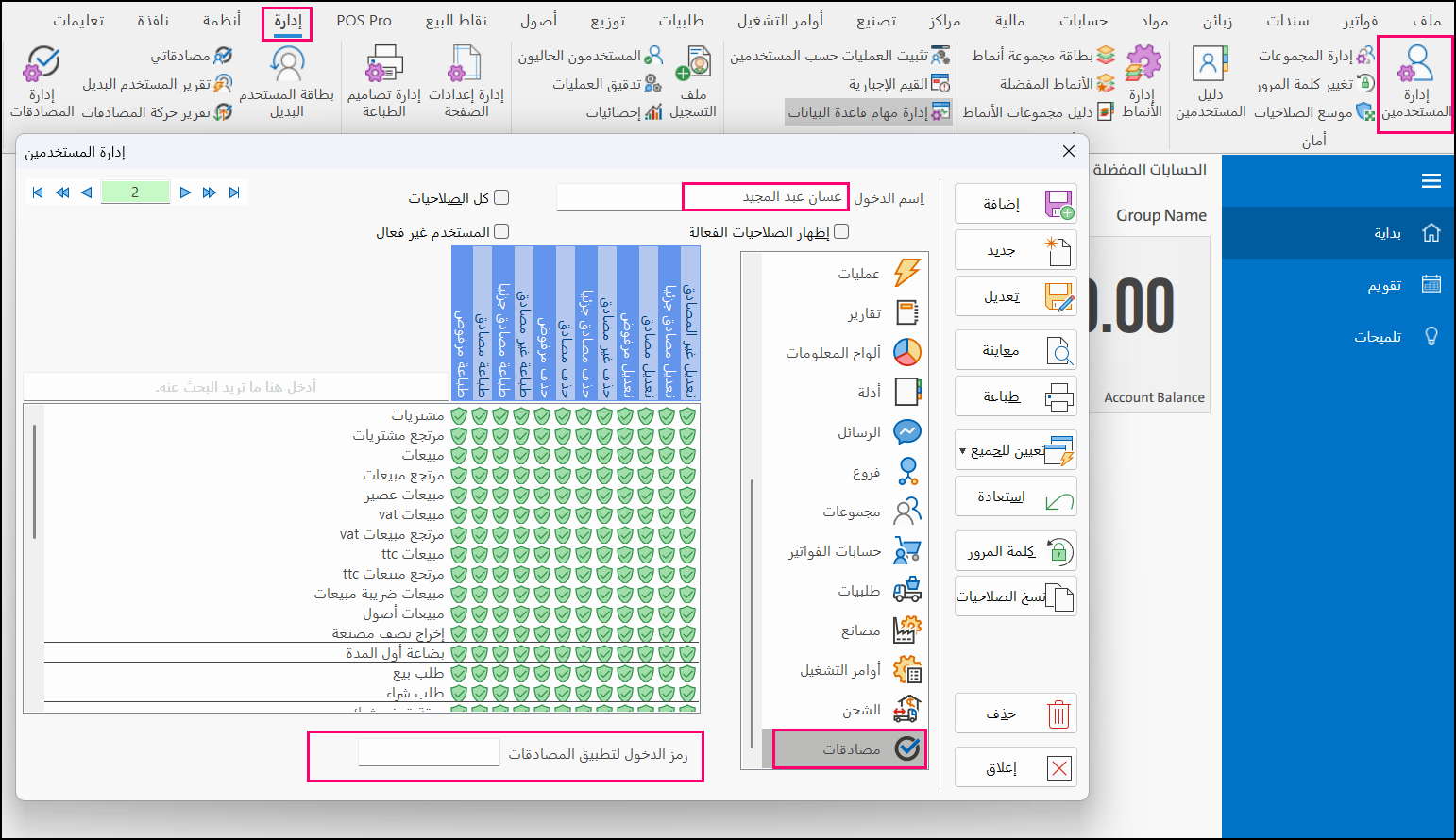
تنصيب تطبيق الأمين للمصادقات على الموبايل
يتم تحميل تطبيق الأمين للمصادقات بعد البحث عنه في المتجر المناسب لنوع الهاتف المحمول، (Google Play وApp Store وAppGallery).
ثم يتم تثبيت التطبيق، فتظهر أيقونته بالشكل الآتي:
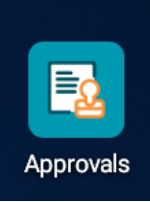
تشغيل خدمة IIS
يتم بالتعاون مع فريق الدعم الفني المختص.
إنشاء اتصال بين تطبيق المصادقات ونظام الأمين
يلزم تأمين الربط بين برنامج الأمين على الحاسب وتطبيق المصادقات على الجوّال لتوفير المزامنة التلقائية باستمرار بينهما، ويتم ذلك باستخدام خدمة الاتصال الآمن، وفق عدة خطوات.
تثبيت خدمة الاتصال Al-Ameen Service
يتوجب تحميل خدمة الاتصال المتوفرة مع أحد مندوبي شركة الأمين مثل النسخة V_9.15.15.exe، وعند تشغيلها تبدأ عملية الإعداد Setup.
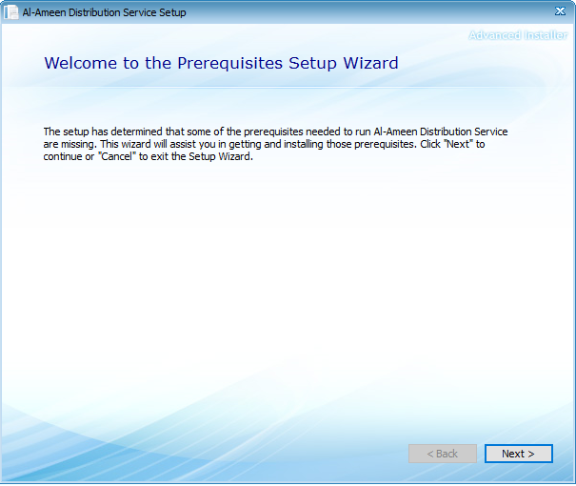
نضغط Next.
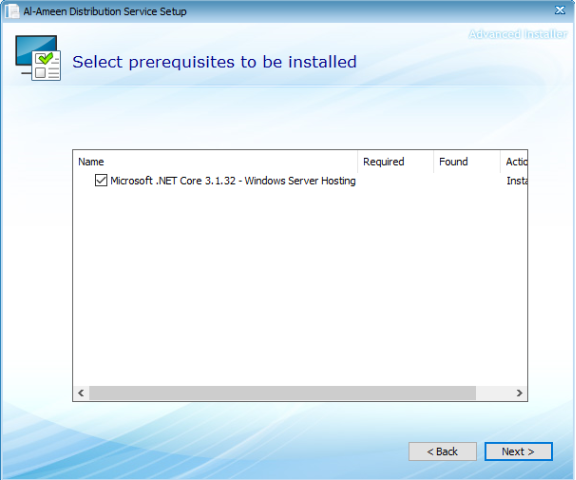
نختار Next.
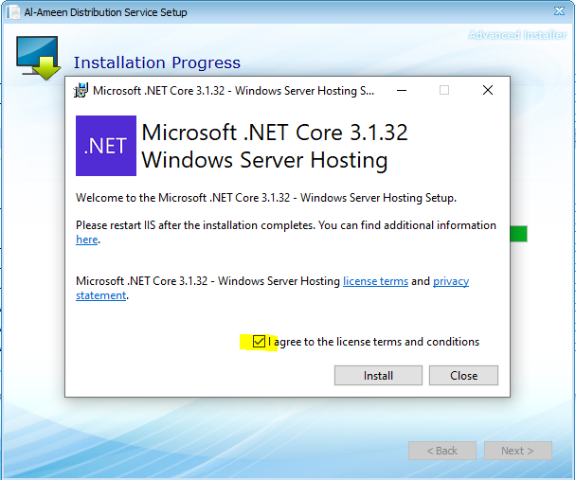
نتأكد من تحديد خانة الاختيار للموافقة على الشروط ثم نضغط Install.
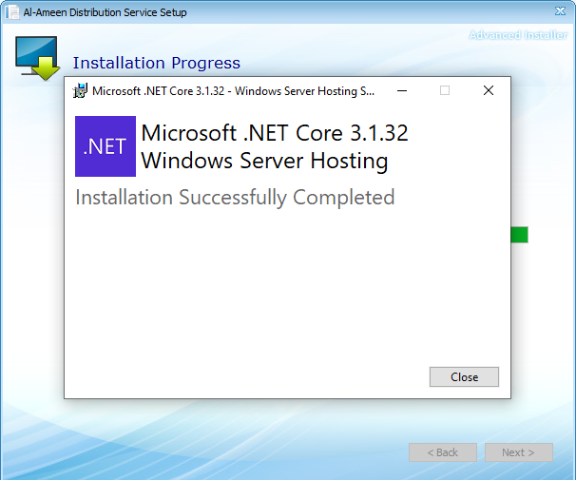
وبعد انتهاء التثبيت نضغط على زر الإغلاق. وتظهر النافذة الآتية:
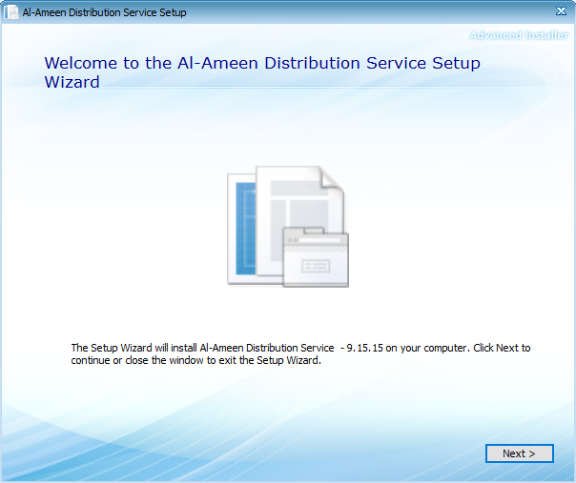
نضغط Next.
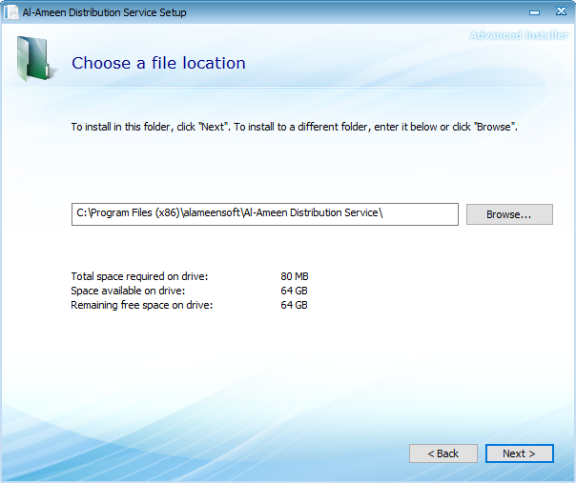
نحدد موقع تثبيت الخدمة، أو نتركها وفق الإعدادات الافتراضية، ثم نضغط Next.
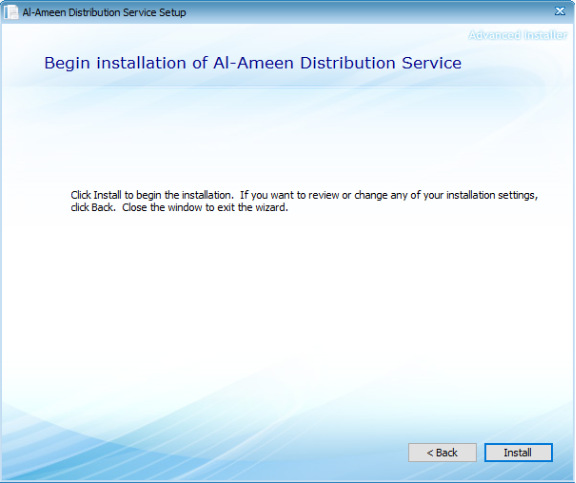
نختار Install.
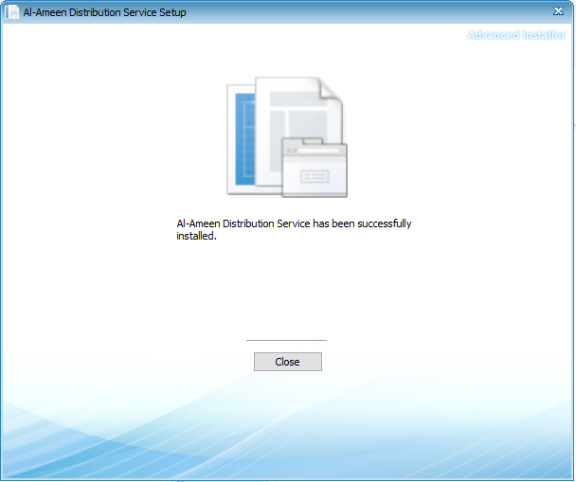
تظهر رسالة تفيد باستكمال التثبيت، فنضغط على زر Close، ويتم عرض نافذة جديدة.
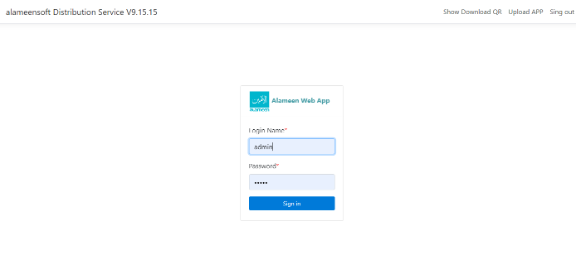
نملأ البيانات admin/admin فتظهر النافذة الآتية:
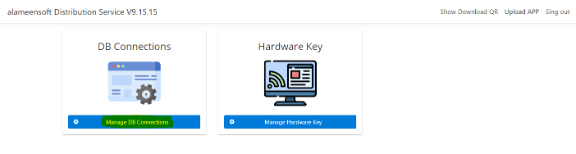
نختار DB Connections ونضغط على DB Connections Manage.
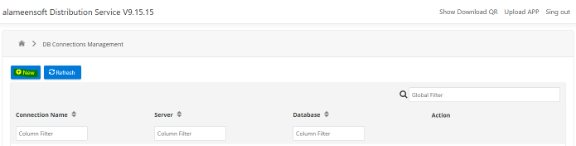
نضغط على زر New لإعداد اتصال جديد فتظهر النافذة الآتية:
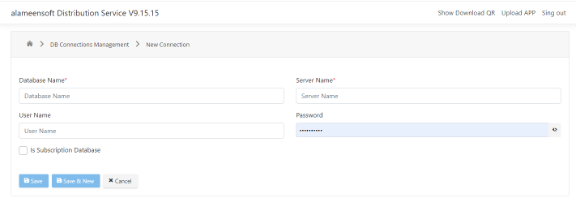
نملأ الحقول المطلوبة باسم الحاسب واسم قاعدة البيانات في برنامج الأمين، ومعلومات أحد الحسابات فيها لإتاحة ومزامنة الربط.
بعد الضغط على زر حفظ، تظهر معلومات الاتصال والوصول إلى الملف المطلوب في قاعدة البيانات.
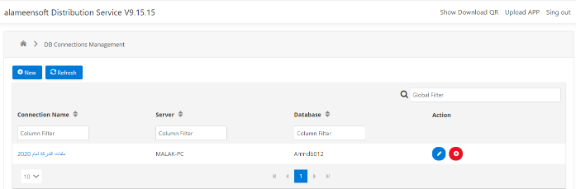
كما تنبثق نافذة تتضمن اسم المنفذ في المتصفح الافتراضي، كما يلي:

بعد انتهاء التنصيب نجد أن خدمة الاتصال ظهرت في لوحة التحكم بين البرامج المثبتة على الحاسب.

ضبط إعدادات الاتصال على تطبيق المصادقات
يتم ضبط الإعدادات لتسجيل الدخول وذلك لأول مرة فقط، وذلك في نافذة إعدادات الاتصال.
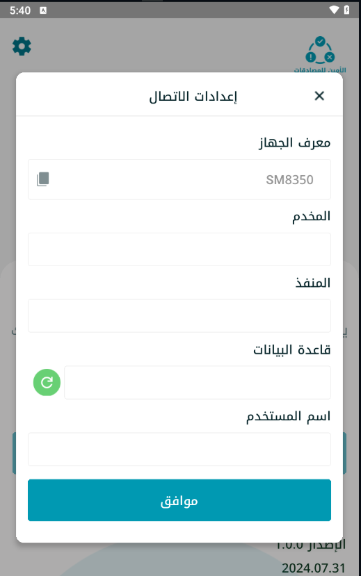
ويقصد بالمخدم عنوان الحاسب IP المراد ربط التطبيق معه، ويمكن العثور عليه بعدة طرق.
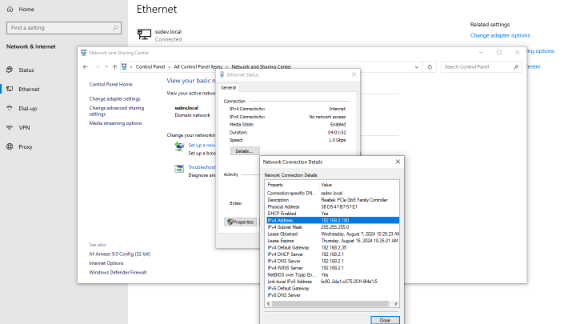
أما المنفذ فهو هنا 12735وقد تم إنشاؤه عند ضبط إعدادات الاتصال.
http://localhost:12735/dbconnections
وبالضغط على زر التحديث في حقل قاعدة البيانات، يعرض التطبيق قواعد البيانات المرتبطة لاختيار المطلوب منها.
اسم المستخدم "غسان".
وبعد إدخال كافة المعلومات.
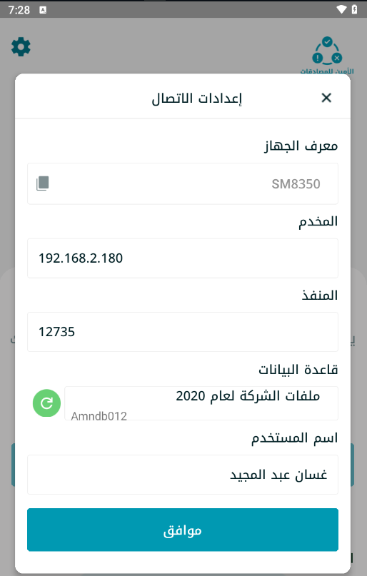
يتم الضغط على زر موافق، فتظهر واجهة تسجيل الدخول.
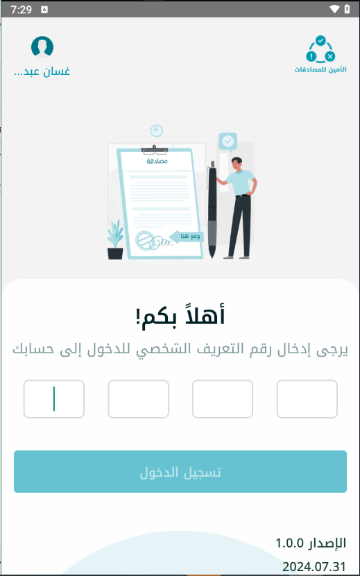
تسجيل الدخول إلى تطبيق الأمين للمصادقات
يمكن تسجيل الدخول بسهولة عبر إدخال الرمز الشخصي للمستخدم الحالي الذي تم ضبط إعدادات دخوله.
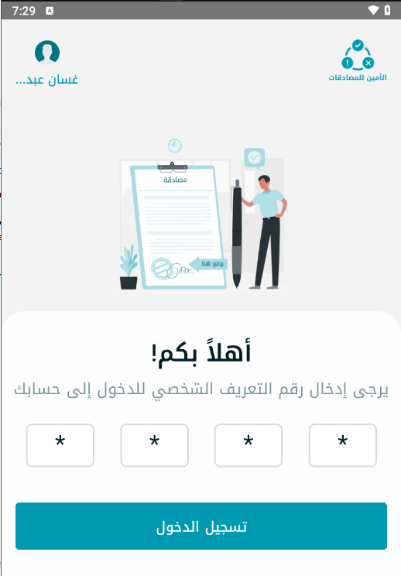
وعند محاولة دخول لمستخدم غير موجود، أو إدخال رمز شخصي غير صحيح فتظهر الرسالة التالية:
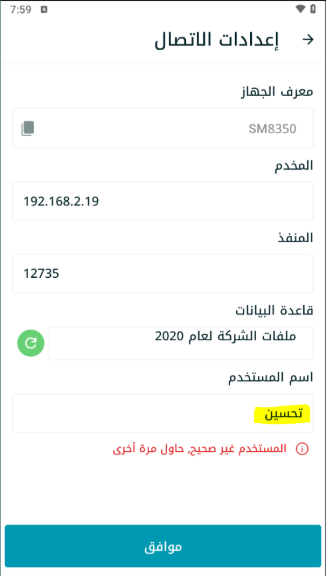
إجراءات المصادقة
بعد تسجيل الدخول تظهر نافذة التطبيق التي تتضمن عدداً من الأيقونات وفق أنواع العمليات المحاسبية التي يمكن إخضاعها للمصادقة (فواتير- طلبيات- سندات- أوراق تجارية-عمليات التصنيع)، وتظهر الأيقونات مفعلة أو غير مفعلة وفق الإعدادات المحددة لكل مستخدم، فتكون مفعلة عندما يكون المستخدم الحالي مطلوبةٌ مصادقته على أحد أنماط هذا النوع من العمليات المحاسبية.
كما يعرض البرنامج، ضمن كل نوع، عدد العمليات التي لم يأخذ المستخدم بها قراراً بعد.
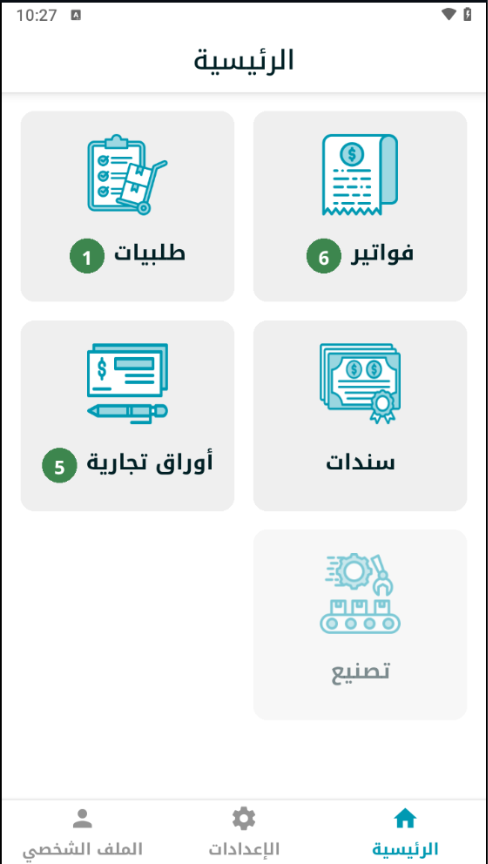
وبالضغط على أيقونة الطلبيات على سبيل المثال، يعرض البرنامج الطلبيات التي يتوجب على المستخدم مراجعتها واتخاذ قرار بشأنها.
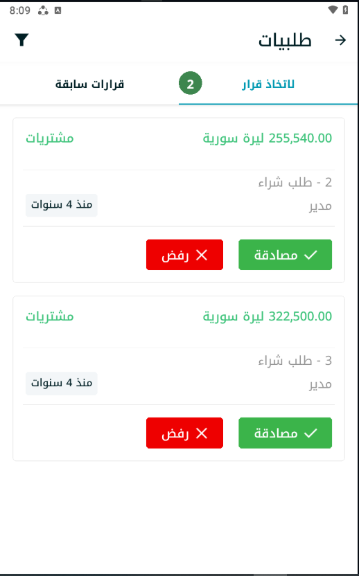
ويمكن للمستخدم اتخاذ إجراء (المصادقة أو الرفض) من نافذة الطلبيات فوراً، أو الضغط على كل طلبية على حدة لاستعراض تفاصيلها والمصادقة في نافذة التفاصيل.
وهكذا لكل نوع من أنواع العمليات.
اتخاذ قرار المصادقة
إن قرر المستخدم المصادقة على الطلبية الأولى؛ يضغط على زر مصادقة، فتظهر الرسالة التالية:
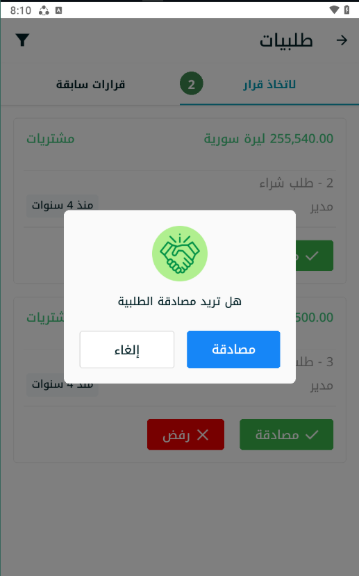
يضغط مجدداً على زر مصادقة لتأكيد العملية، وتظهر الرسالة الآتية:
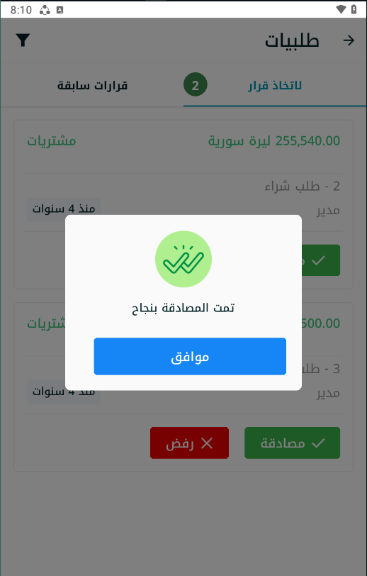
اتخاذ قرار الرفض
إن كان للمستخدم صلاحية المصادقة على السندات، وظهر له طلب المصادقة الآتي:
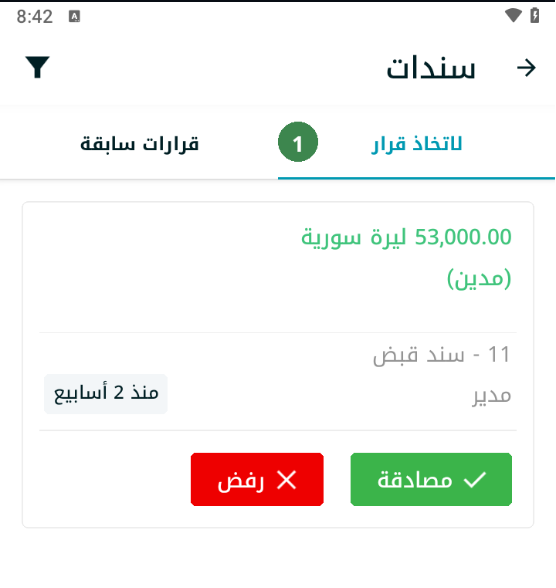
وقرر هنا مثلاً رفض المصادقة على السند؛ عندئذ يضغط على زر رفض، فتظهر الرسالة التالية:
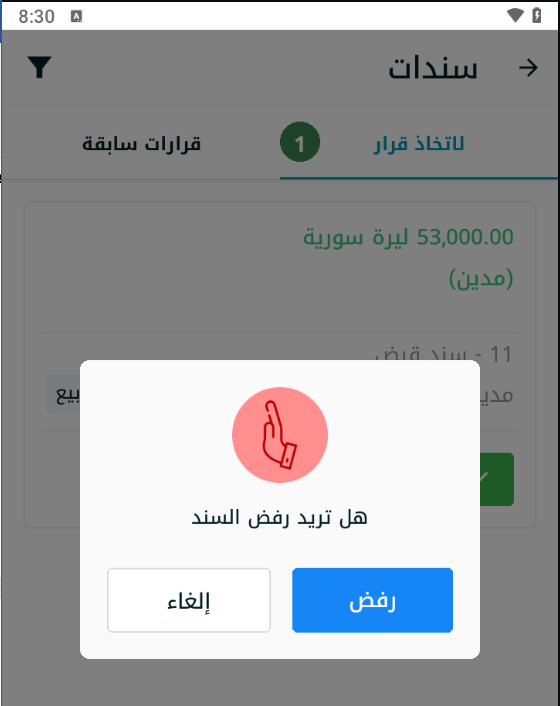
وإن اختار زر رفض مجدداً، تظهر الرسالة التالية:
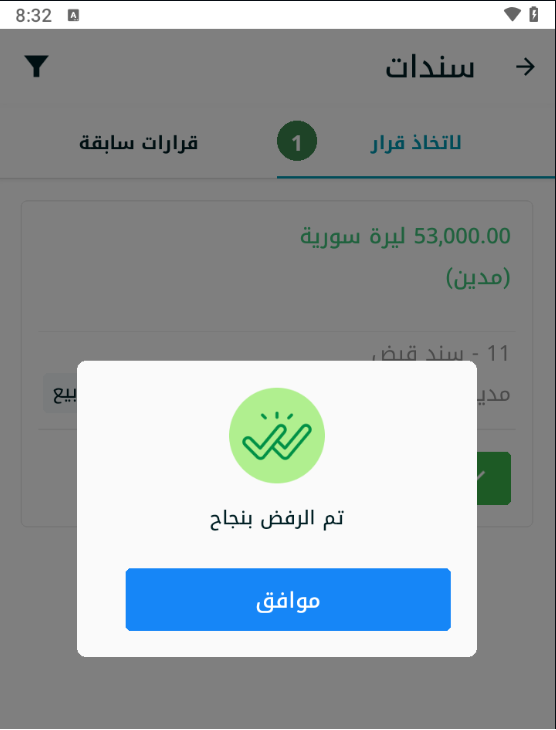
الانتهاء من اتخاذ القرارات
بعد الانتهاء من اتخاذ الإجراءات المطلوبة على كافة الطلبيات (على سبيل المثال)؛ تصبح النافذة عند المستخدم كما يلي:
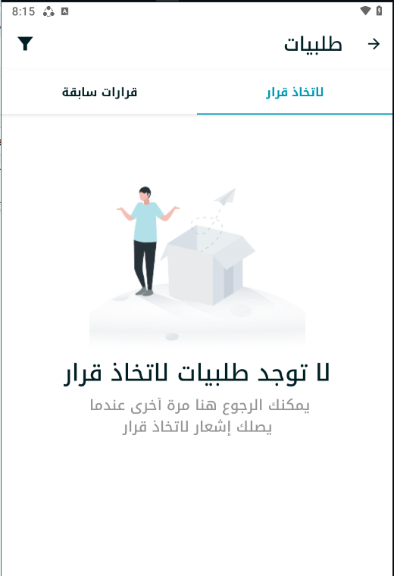
مثال:
بفرض أنه تم إنشاء فاتورة مشتريات على برنامج الأمين على الحاسب كما يلي:
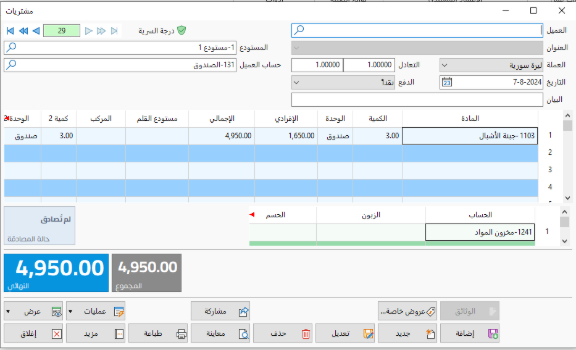
وأن المستخدم "غسان" مكلف بالمصادقة على فواتير المشتريات.
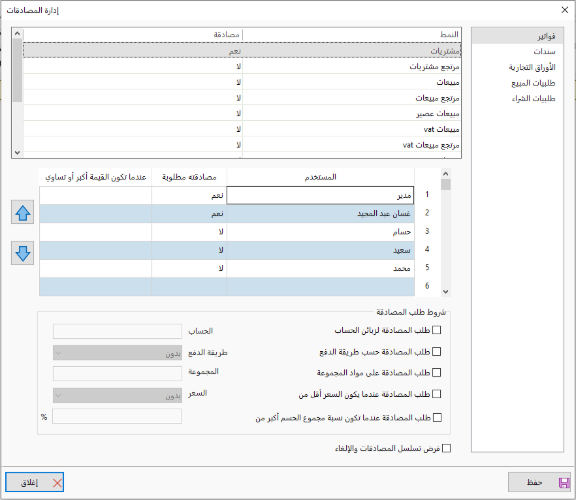
فعندما يسجل المستخدم غسان دخوله إلى التطبيق والضغط على أيقونة فواتير، يعرض البرنامج الفاتورة المطلوب مراجعتها للمصادقة عليها أو رفضها، وتتضمن أيقونة فواتير تبويبتين، لاتخاذ قرار، وقرارات سابقة.
طلبات المصادقة
تبويبة لاتخاذ قرار
وهي التبويبة الافتراضية التي يعرض البرنامج فيها العمليات المحاسبية المطلوب المصادقة عليها، وتتضمن زرَي مصادقة ورفض، وتتوفر في نافذة المصادقة على الفواتير كما يلي:
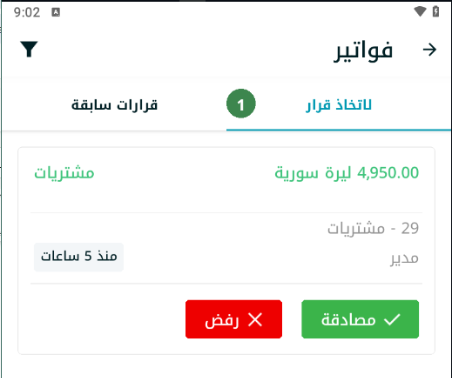
وعند الضغط على زر مصادقة.
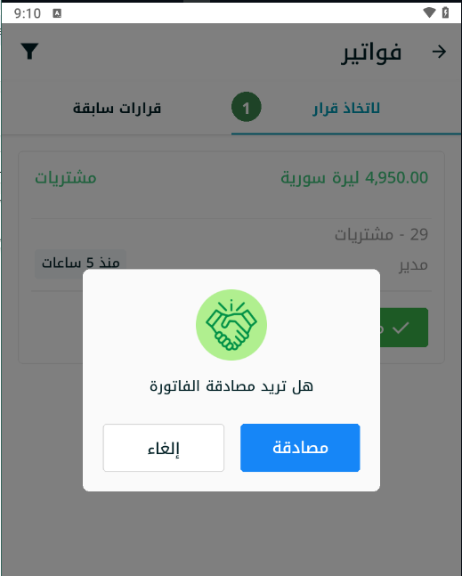
وبعد تأكيد العملية.
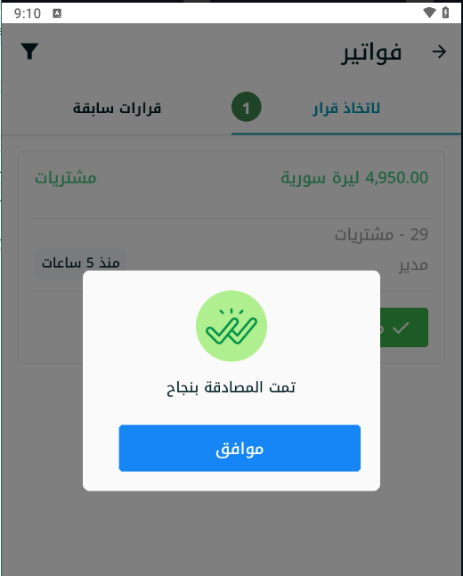
فيصبح شكل الواجهة كما يلي:
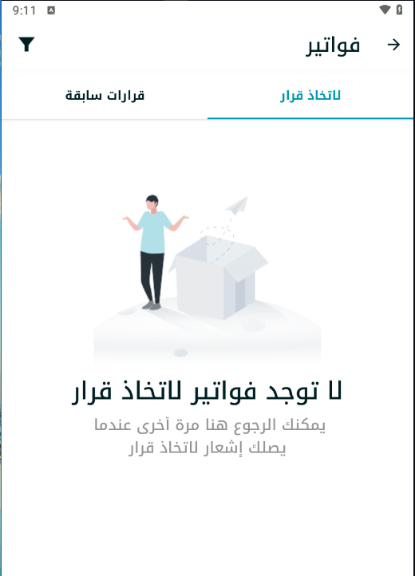
تبويبة قرارات سابقة
تستخدم هذه التبويبة لاستعراض القرارات السابقة التي اتخذها المستخدم عند الحاجة إلى العودة إليها للاطلاع على بعض التفاصيل أو تعديل قرار سابق، لذا فهي تتضمن زر إلغاء مصادقة، أو زر رفض.
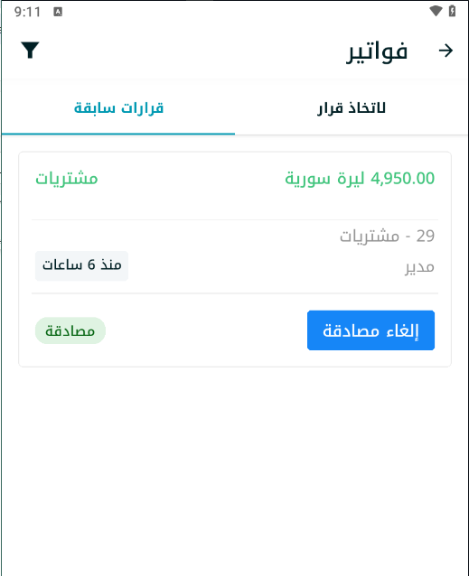
وإن قرر المستخدم إلغاء مصادقته على الفاتورة التي صادق عليها سابقاً، يضغط على زر "إلغاء مصادقة"، فتنبثق له النافذة التالية:
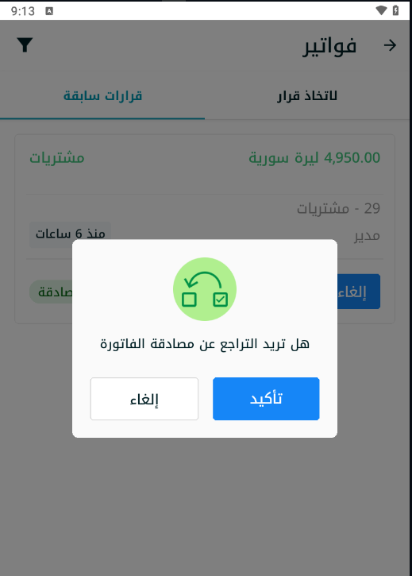
يضغط على زر "تأكيد".
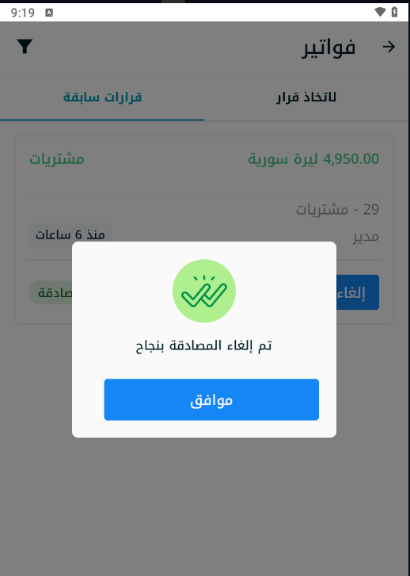
يضغط موافق فيعود طلب المصادقة إلى خانة لاتخاذ إجراء مجدداً، وتصبح تبويبة قرارات سابقة فارغة.
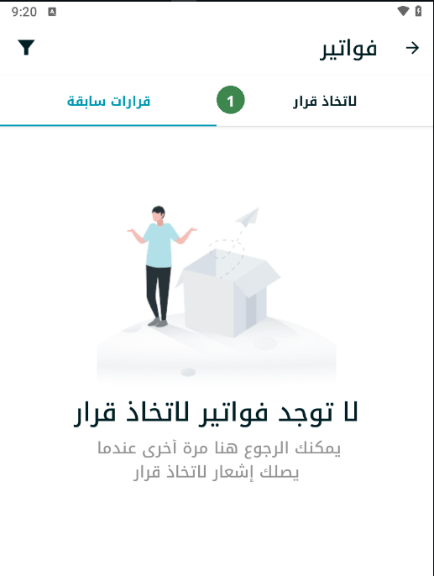
وللعودة إلى الطلب يضغط على تبويبة "لاتخاذ قرار".
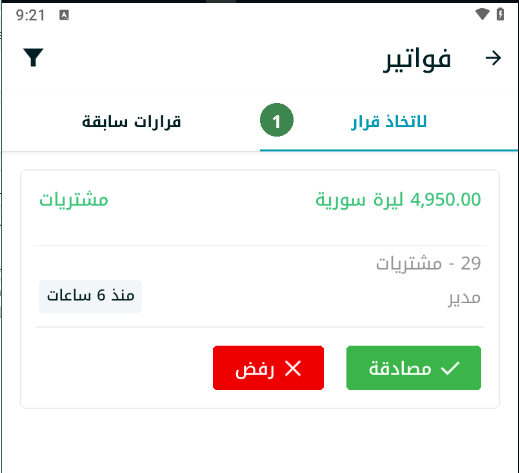
يختار رفض، على سبيل المثال.
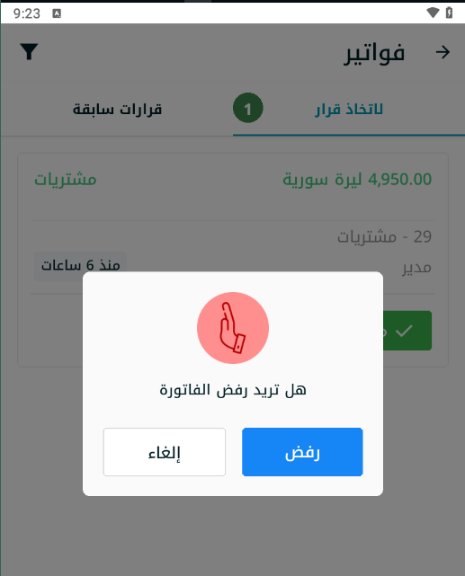
ثم يضغط زر "رفض" مرة أخرى لتأكيد العملية.
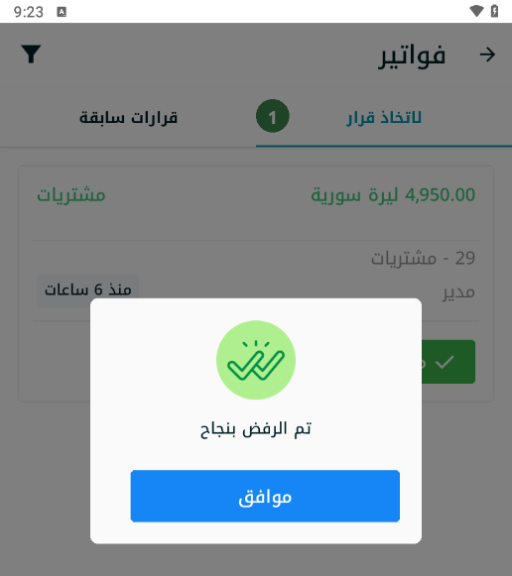
فيظهر أنه لا يوجد فواتير تحتاج للمصادقة في تبويبة "لاتخاذ قرار".
وبالعودة إلى قرارات سابقة بالنقر عليها أو بسحب الشاشة نحو اليسار (الجهة المناسبة للتبويبة) تظهر إمكانية إلغاء الرفض.
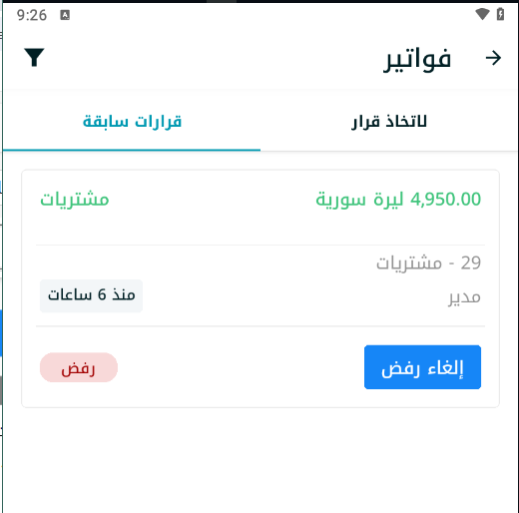
نضغط زر "إلغاء رفض".
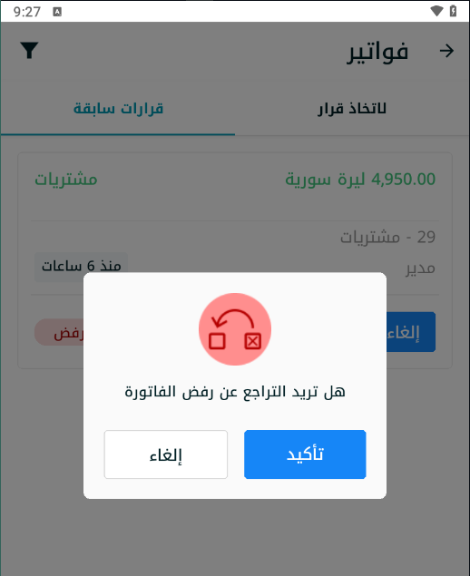
ثم زر "تأكيد".
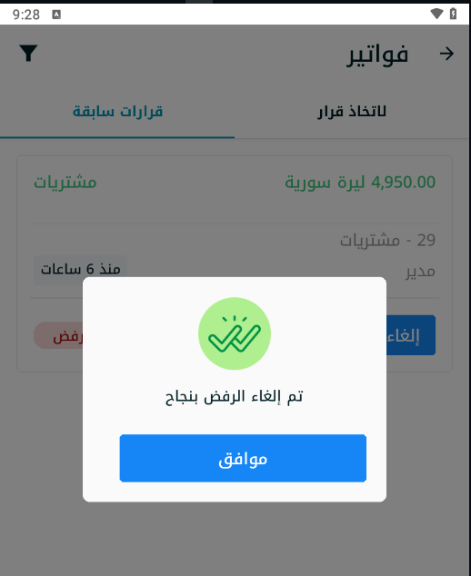
فيعود الطلب إلى تبويبة "لاتخاذ قرار"، يزداد عدد الفواتير المطلوب المصادقة عليها واحداً.
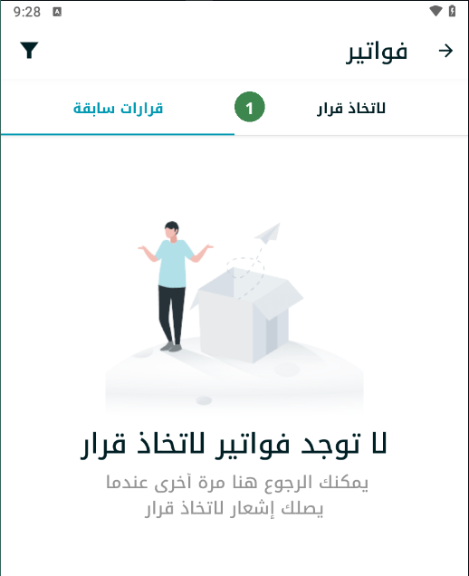
ويمكن عرض الطلب مجدداً بالضغط على "لاتخاذ قرار".
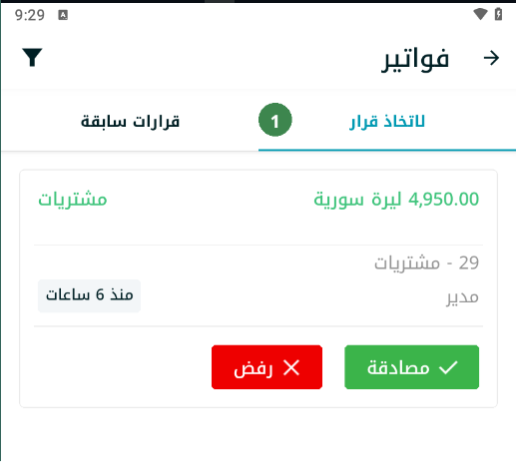
وكذلك يمكن اتخاذ القرار أو الاطلاع على قرارات سابقة في كافة أنواع المصادقات ففي عمليات التصنيع على سبيل المثال تكون النافذة كما يلي:
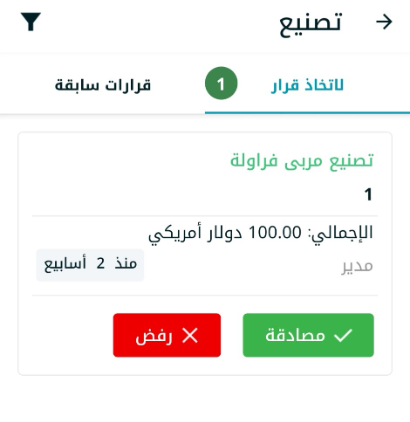
ويمكن تلخيص الحالات التي يمكن للمستخدم تعديل قراره فيها من تبويبة قرارات سابقة كما يلي:

عرض تفاصيل طلب المصادقة
يتم عرض تفاصيل العملية المحاسبية التي يتضمنها طلب المصادقة بالضغط عليها، فعند اختيار إحدى الفواتير المراد المصادقة عليها؛ يعرض البرنامج تفاصيل الفاتورة في نافذة تتضمن جزءاً يسمى الترويسة، وآخر يسمى جدول الأقلام.
تنقسم نافذة الفواتير ونافذة السندات ونافذة الطلبيات إلى قسمي الترويسة والأقلام، ولا يتوفر ذلك في الأوراق التجارية والتصنيع.
ترويسة الفاتورة
في ترويسة الفاتورة يتم عرض عدد من البيانات افتراضياً، ويمكن التحكم بإظهار أو إخفاء بيانات أخرى في الإعدادات الخاصة بالفواتير.
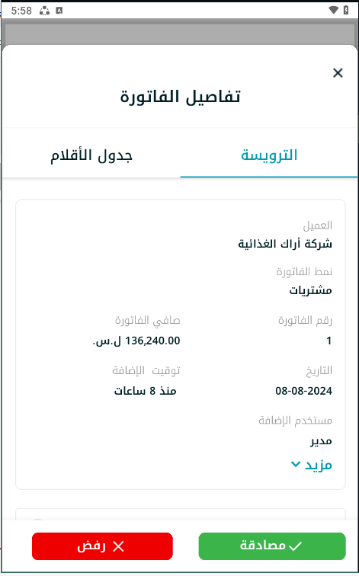
ويمكن عرض تتمة البيانات بسحب الشاشة إلى الأسفل.
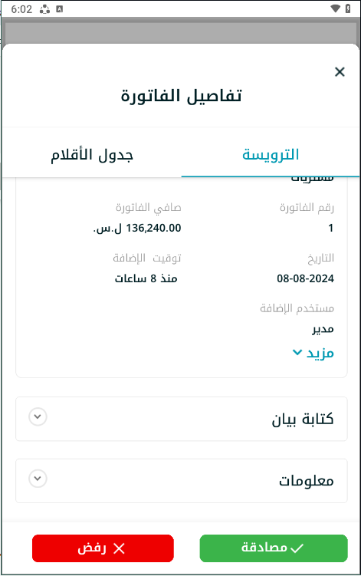
كما تحتوي نافذة تفاصيل الفاتورة على زر "مزيد"، ويستخدم لتوسيع العرض وعرض تفاصيل أكثر إن وجدت.
ترويسة السند
في نافذة تفاصيل السند- تبويبة الترويسة، تظهر المعلومات التالية:
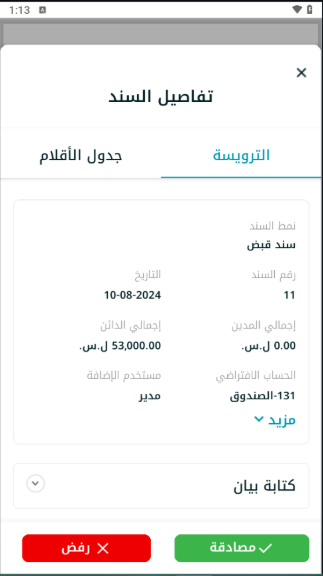
ملاحظة: إن المبلغ الظاهر في بطاقة السند هو إجمالي المدين أو إجمالي الدائن وذلك بناءً على نوع السند (قبض أو دفع).
ترويسة الطلبيات
في نافذة تفاصيل الطلبية- تبويبة الترويسة، تظهر البيانات التالية:
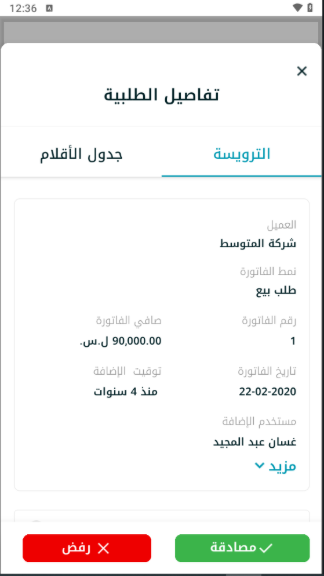
تفاصيل الورقة التجارية
في نافذة تفاصيل الورقة التجارية (ورقة دفع)، تتوفر تبويبة الترويسة كما يلي:
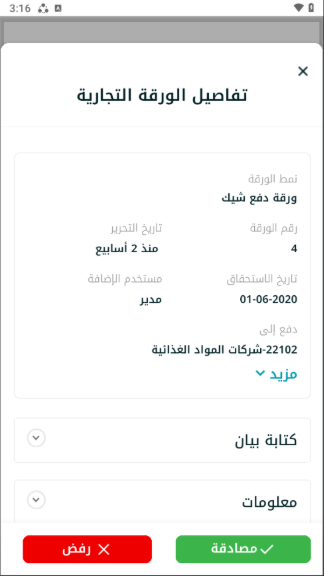
جدول الأقلام
يعرض البرنامج تبويبة جدول الأقلام لتوضيح ما تتضمنه العملية المحاسبية من بنود، وتكون على سبيل المثال في الفاتورة
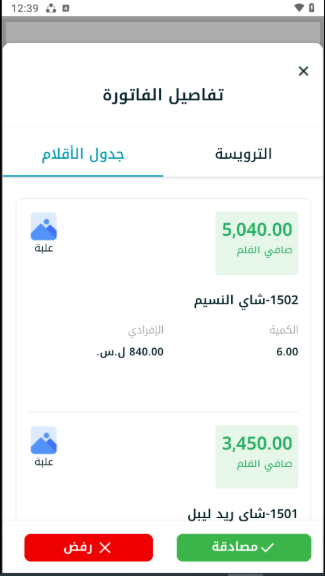
وفي الطلبيات.
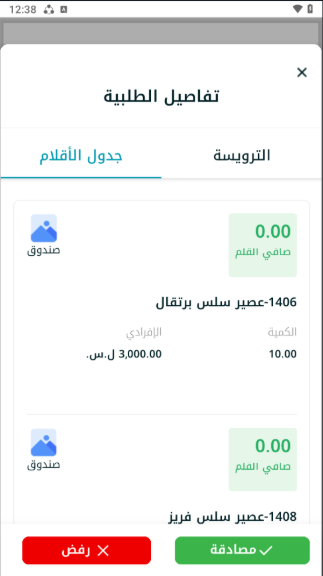
وفي السندات.
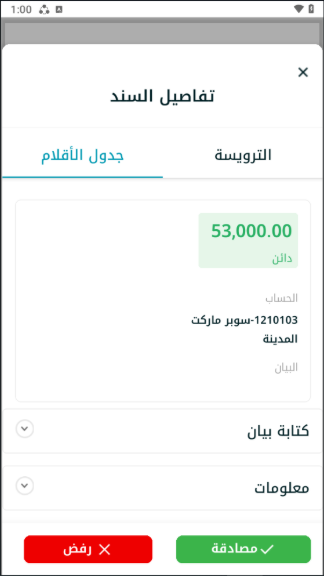
ونلاحظ أن هذه التفاصيل تظهر وفق ما هو محدد في الإعدادات.
تفاصيل التصنيع
تكون نافذة تفاصيل عمليات التصنيع على الشكل:
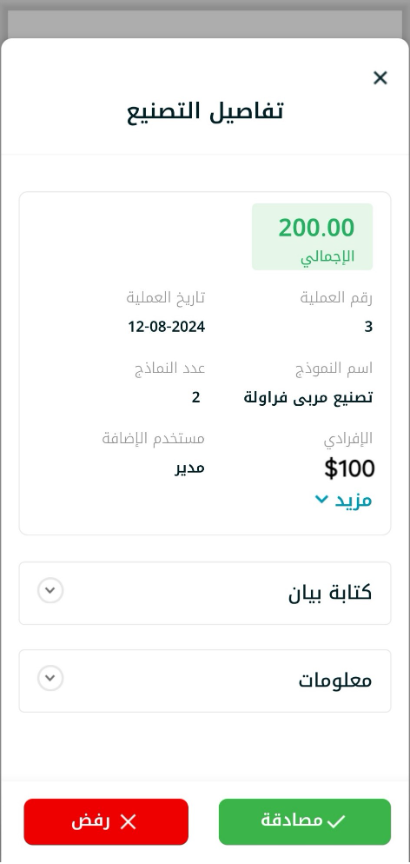
زر كتابة بيان
يوجد في نافذة التفاصيل أيضاَ زر "كتابة بيان" الذي يتيح للمستخدم إضافة عبارات للتوضيح أو الاستفسار، ثم الضغط على زر حفظ.
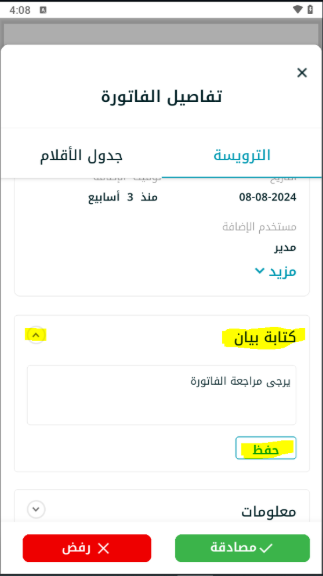
ويظهر محتوى البيان في خانة المعلومات.
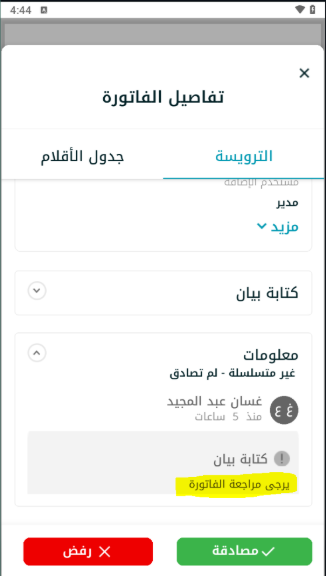
زر معلومات
يتوفر زر المعلومات في الترويسة وفي جدول الأقلام لعرض الإجراءات المتخذة في العملية التي يتم عرض تفاصيلها.
تصفية البيانات
يتيح البرنامج للمستخدم البحث عن البيانات باستخدام ميزة التصفية وذلك لكل أنواع المصادقات، ويوفر عدداً من خيارات التصفية لكل نوع، ويمكن أن تكون التصفية في تبويبة لاتخاذ قرار.
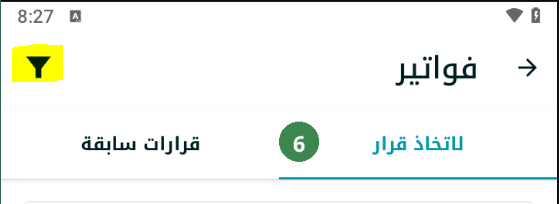
أو في تبويبة قرارات سابقة.
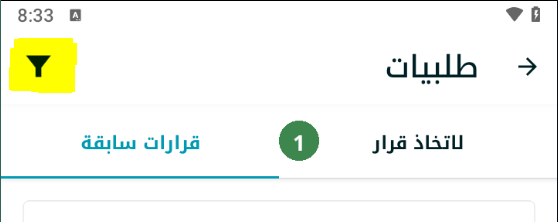
وذلك لكافة العمليات التي يمتلك المستخدم الحالي صلاحية المصادقة عليها.
وتتيح خيارات التصفية الافتراضية إمكانية البحث في "الكل"، فهي في الفواتير كما يلي:
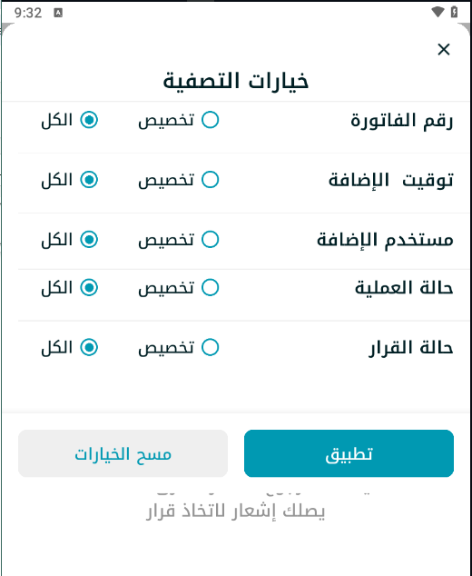
ويمكن التحكم بالخيارات باستخدام خيار "تخصيص" لتكون النافذة كالآتي في تبويبة لاتخاذ قرار (إذ تختلف في بعض الخيارات بين التبويبتين):
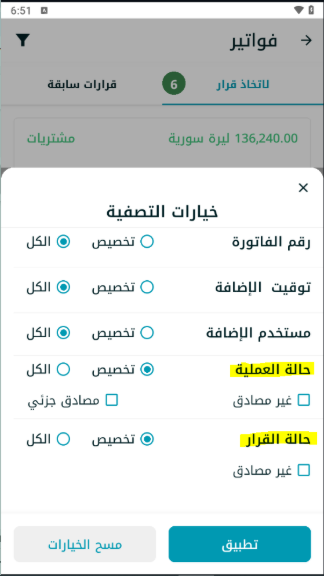
أما في تبويبة قرارات سابقة:
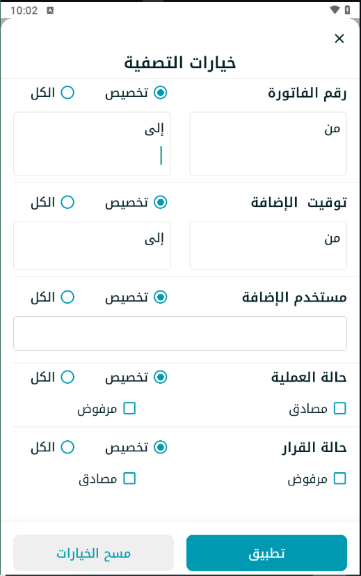
بعد ملء الحقول اللازمة للبحث يتم الضغط على زر "تطبيق".
كما يمكن العودة إلى الخيارات الافتراضية باستخدام زر "مسح الخيارات".
وتُتاح إمكانية التصفية أيضاً على كافة أنواع العمليات بنفس الخيارات.
في حال عدم وجود نتائج عند إجراء التصفية تظهر للمستخدم الرسالة التالية:
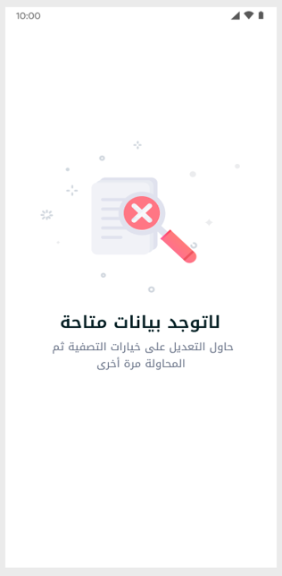
علماً أن التطبيق يحفظ آخر تصفية تمت في كل نوع من أنواع العمليات عند الدخول مرة ثانية للتطبيق.
فإذا تم تحديد الخيارات التالية للتصفية كما يلي:
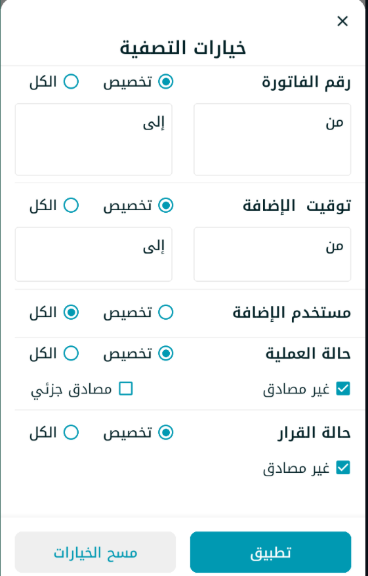
فبعد إظهار النتائج يصبح زر التصفية بالشكل التالي للدلالة على حفظه لخيارات محددة في التصفية.
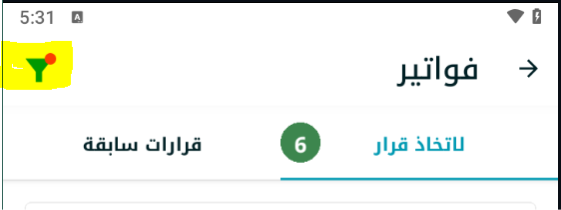
ويمكن استخدام زر "مسح الخيارات" للعودة إلى الخيارات الافتراضية.
ضبط إعدادات التطبيق
يمكن اختيار زر الإعدادات من الواجهة الرئيسية للتطبيق.
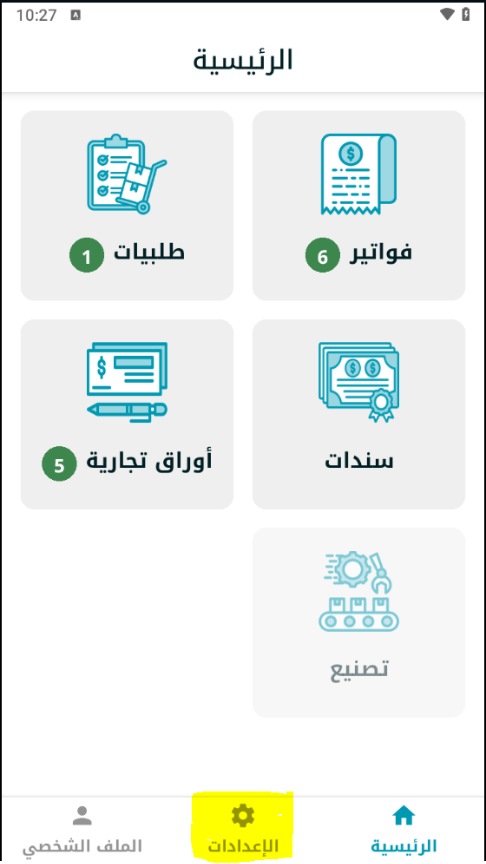
وبالضغط عليه تظهر النافذة التي تضم قسمين: تفضيلات، وتخصيصات.
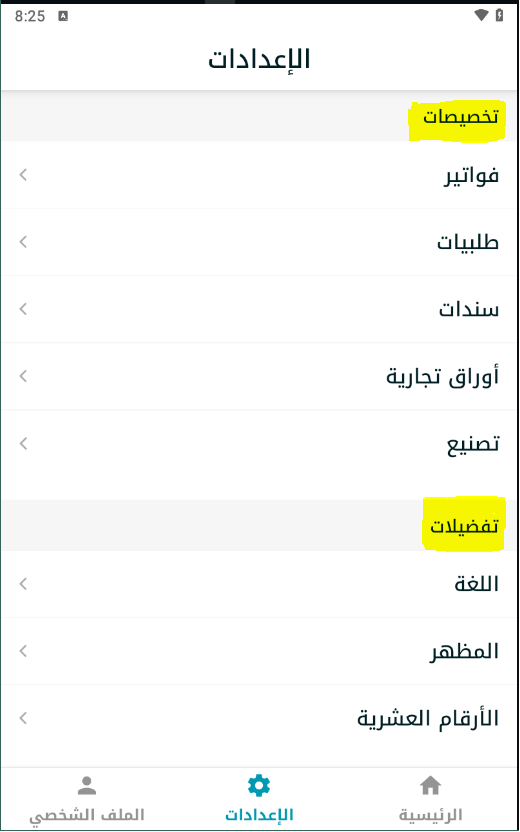
ضبط إعدادات "تخصيصات"
عند اختيار فواتير ضمن قسم تخصيصات، يعرض البرنامج التفاصيل التي ستظهر في النافذة الرئيسية للفواتير المطلوب المصادقة عليها (ضمن أيقونة فواتير)، وتكون في الوضع الافتراضي كما يلي:
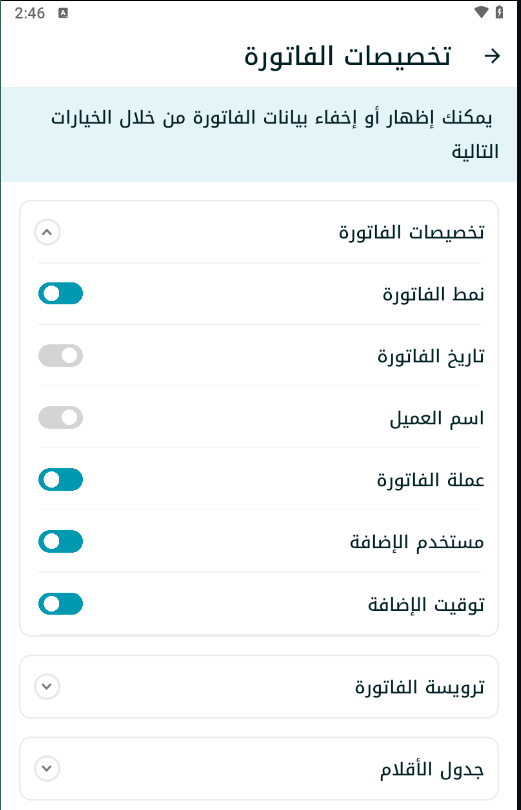
ويوفّر البرنامج سهماً يجاور ترويسة الفاتورة لإسدال قائمة جديدة تعرض بيانات أكثر يمكن عرضها عند استعراض ترويسة الفاتورة، ويمكن إخفاؤها بالسهم نفسه.
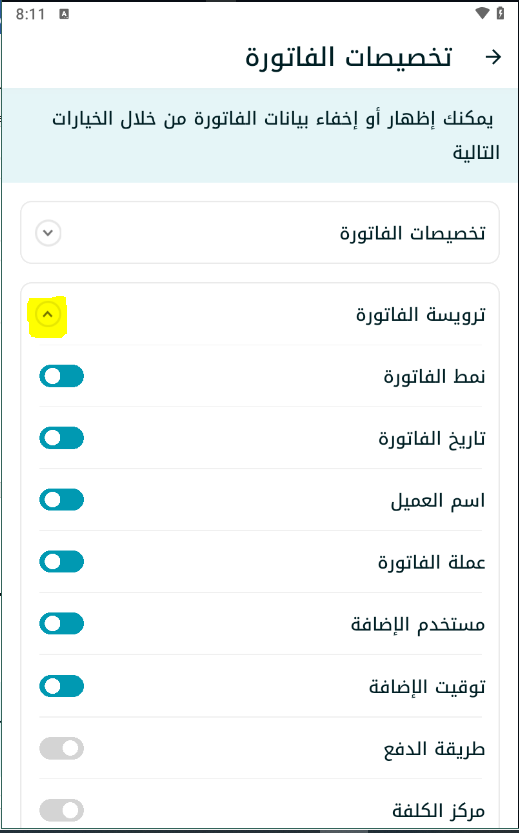
وعند سحب الشاشة نحو الأسفل يتم عرض تتمة الإعدادات، وهي:
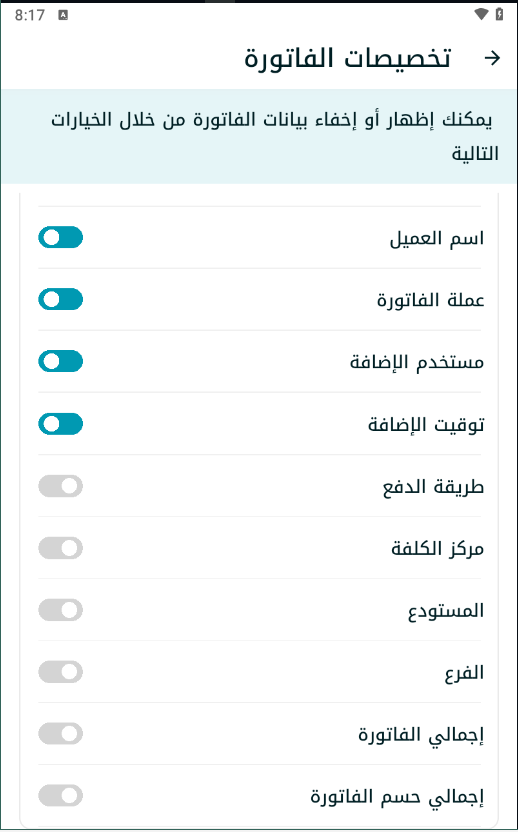
وكذلك بالضغط على السهم المجاور لجدول الأقلام في نافذة تخصيصات الفاتورة، تظهر الإعدادات التالية:
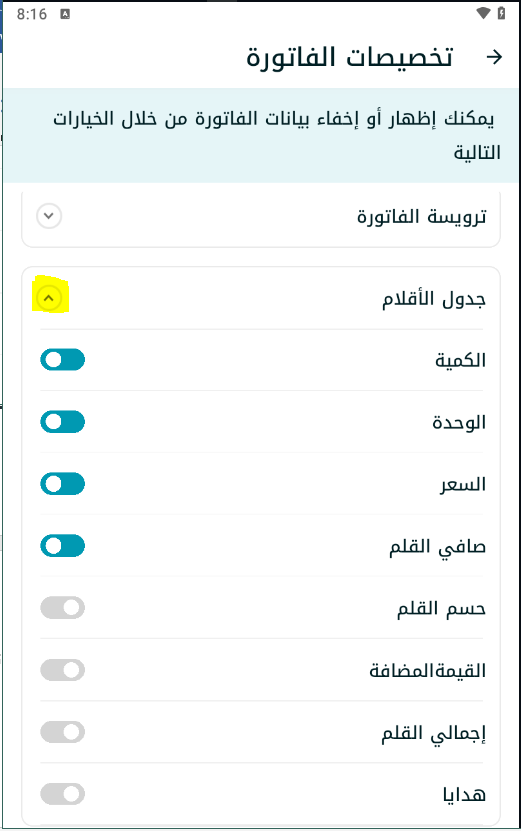
وتكون جميعها.
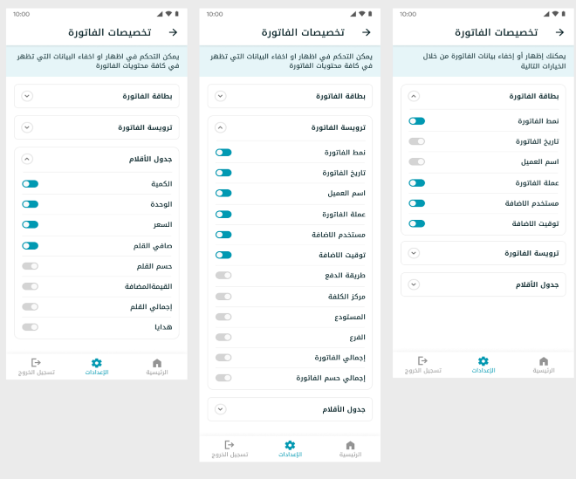
كذلك يمكن بنفس الطريقة ضبط الإعدادات الخاصة بتخصيصات كافة أنواع العمليات المطلوب المصادقة عليها.
ففي تخصيصات الطلبيات يمكن التحكم بعرض البيانات التالية:
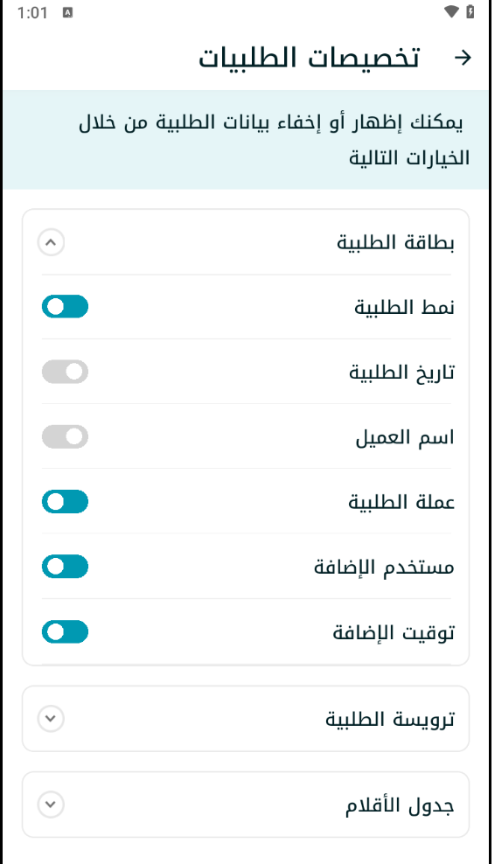
وفي تخصيصات السند.
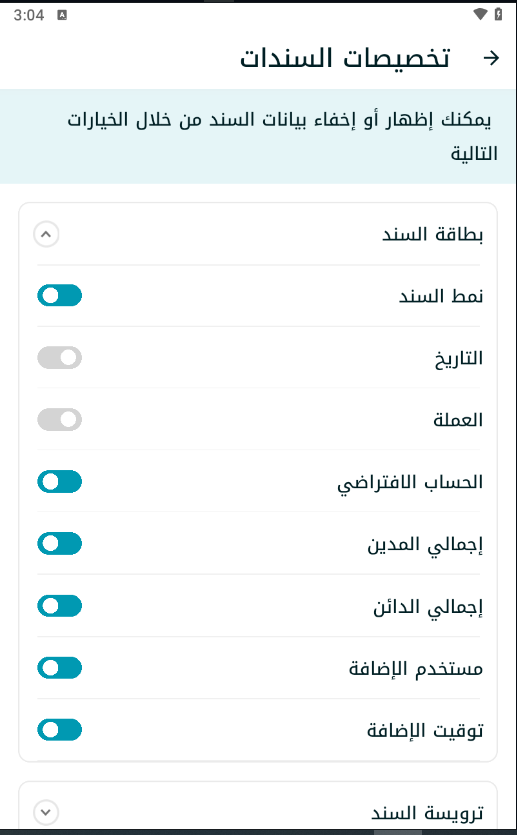
أما في ترويسة السند فتكون البيانات الممكن عرضها:
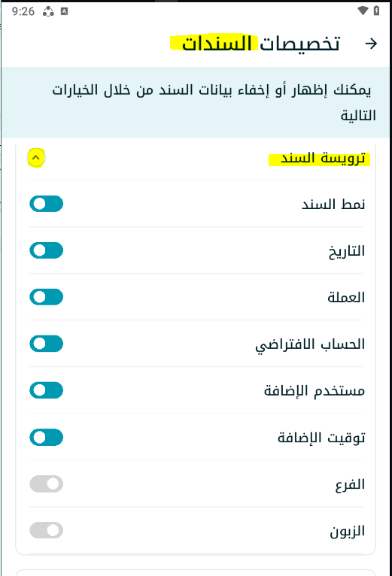
وفي إعدادات جدول الأقلام في السندات:
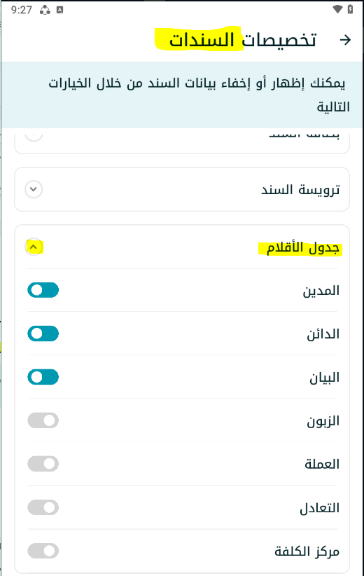
وعند الضغط على الأوراق التجارية في النافذة الرئيسية للإعدادات نجد أن المعلومات الافتراضية التي يعرضها البرنامج في بطاقة الأوراق التجارية هي كالتالي:
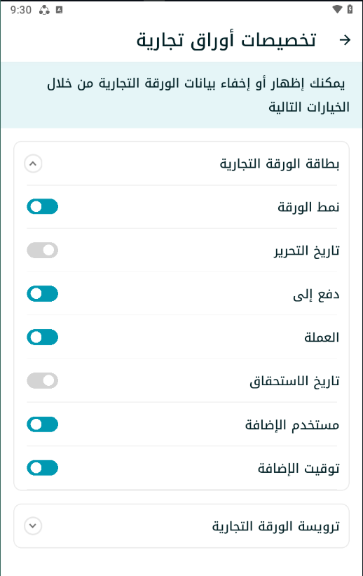
وتتضمن ترويسة الورقة التجارية:
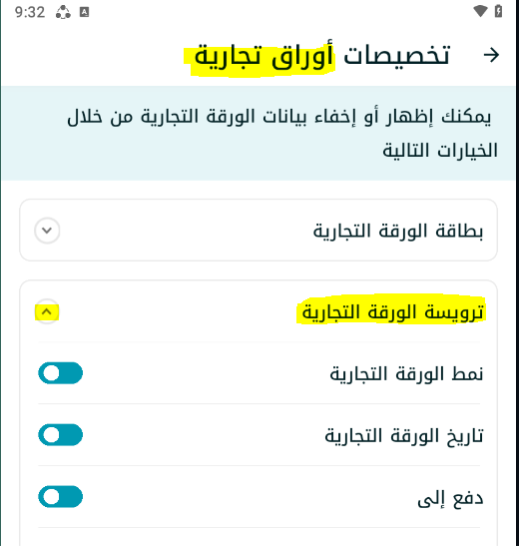
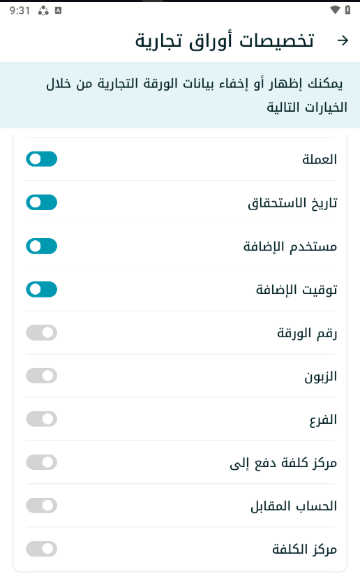
ولا بد من الإشارة إلى أن الأوراق التجارية لا تتضمن في إعداداتها جداول أقلام.
أما ما يخصّ ضبط إعدادات التصنيع.
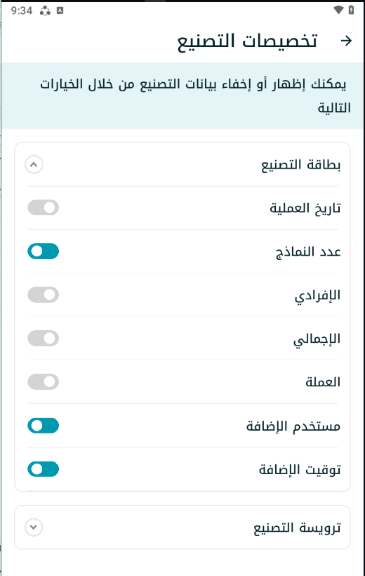
وعند استعراض تفاصيل الترويسة.
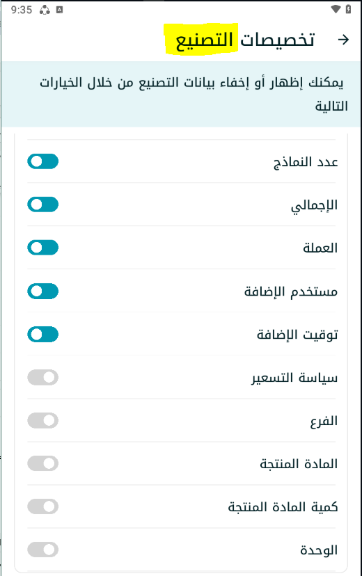
مثال حول ضبط التخصيصات
إذا تم تكليف المستخدم غسان بالمصادقة على أوراق الدفع، فبعد إنشاء عدد من أوراق الدفع باستخدام برنامج الأمين على الحاسب فإن تطبيق المصادقات يفعل في واجهته الرئيسية أيقونة الأوراق التجارية عند تسجيل المستخدم غسان دخوله إلى التطبيق.
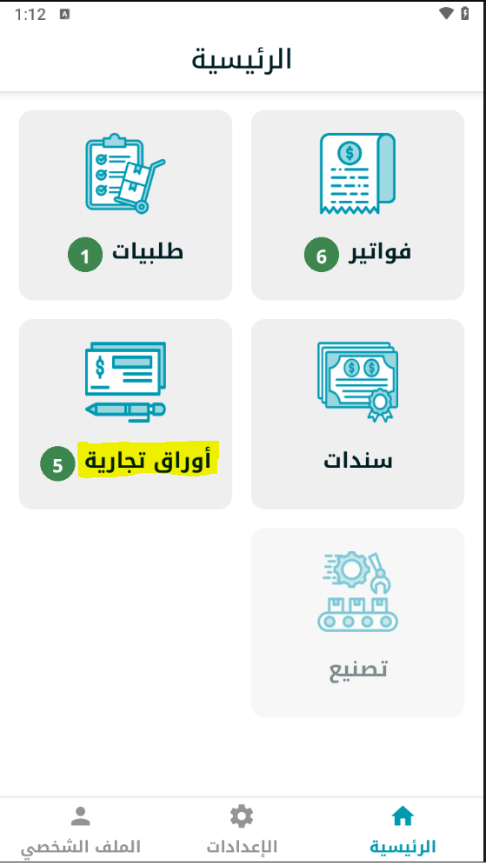
وعند الضغط على أوراق تجارية، تظهر للمستخدم "غسان" عدد من بطاقات الأوراق التجارية المطلوب منه مراجعتها واتخاذ قرار بشأن مصادقتها.
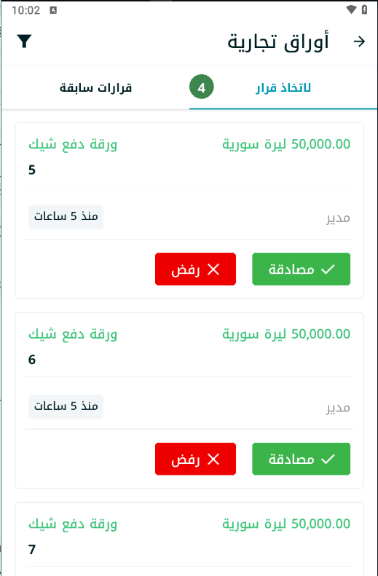
وبفتح إحدى بطاقات الأوراق تظهر تفاصيلها، كما يلي:

وهنا يعرض البرنامج التفاصيل المحددة عند ضبط الإعدادات للورقة التجارية فإذا تم تعديل الإعدادات الافتراضية وتفعيل الأزرار المبينة كالتالي:
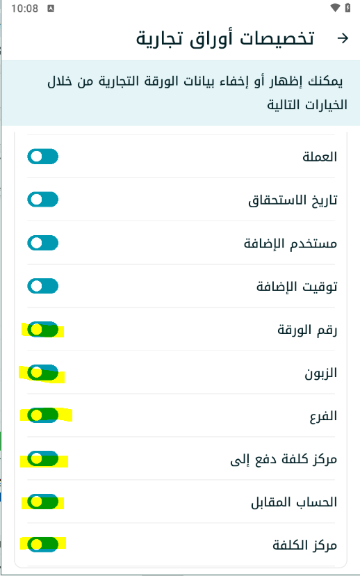
فعند العودة للورقة نجد أن بياناتها أصبحت كالتالي:
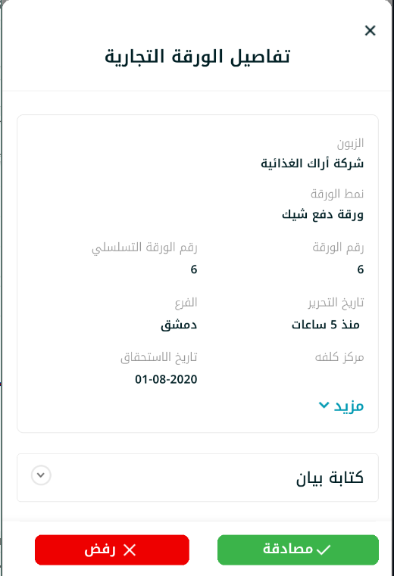
وبالضغط على زر مزيد تظهر التفاصيل الإضافية.
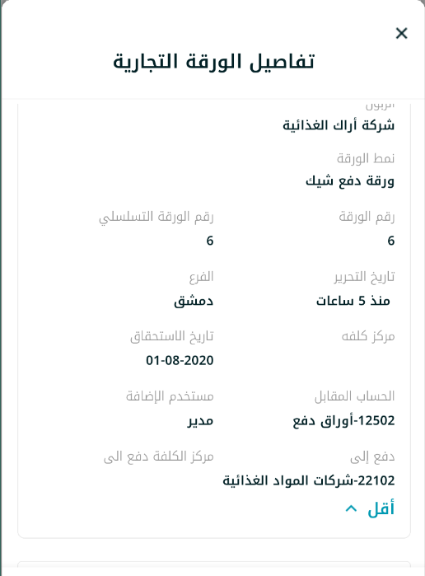
فإن تمت المصادقة على هذه الورقة ثم إلغاؤها فعند الضغط على زر معلومات في بطاقة الورقة التجارية.
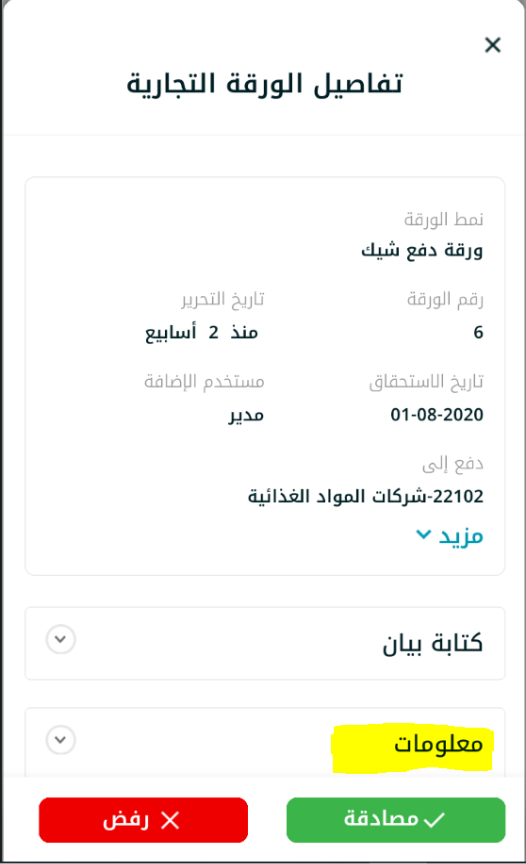
فيعرض البرنامج:
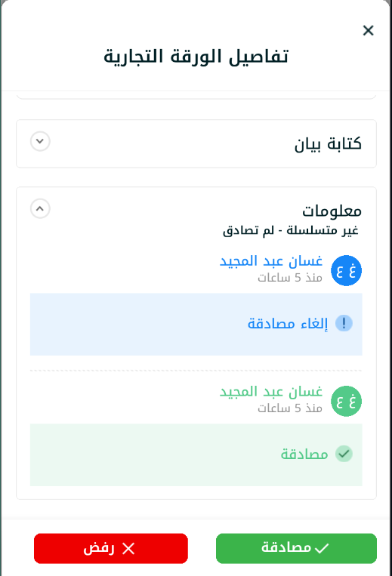
ضبط إعدادات "تفضيلات"
يتضمن هذا القسم عدداً من الإعدادات، وهي:
اللغة
للتحكم بلغة التطبيق، وتكون اللغة الافتراضية هي لغة الجهاز المحمول.
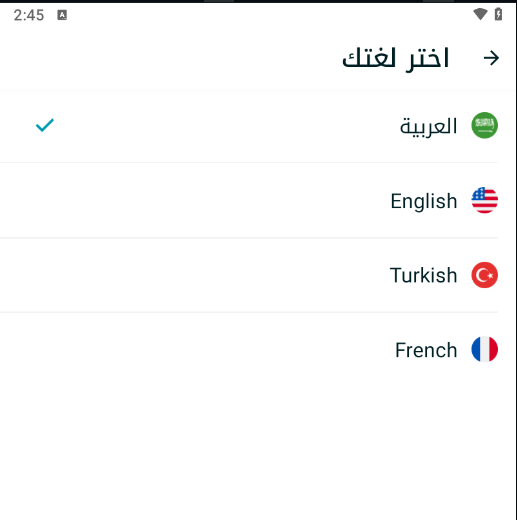
ضبط إعدادات المظهر
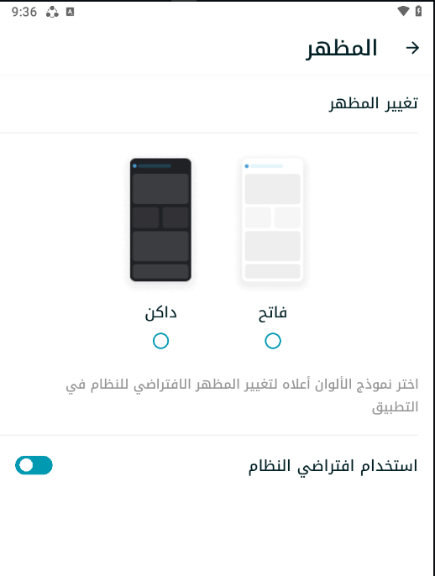
الأرقام العشرية
ويقصد بها عدد المراتب العشرية التي يرغب المستخدم بإظهارها في الأرقام الواردة في التطبيق.
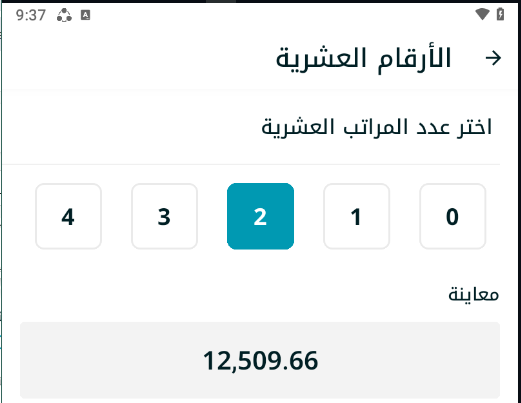
إعدادات أخرى
وتتضمن:
إعدادات الاتصال
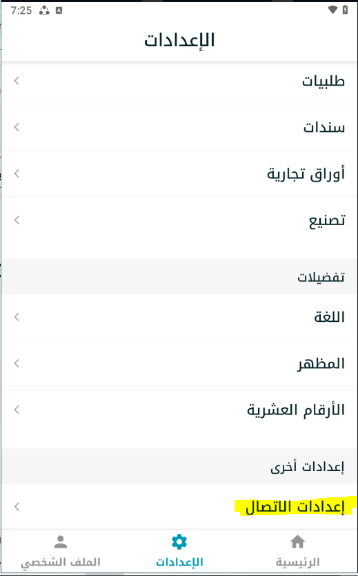
وهي تتيح للمستخدم تعديلها وفق الحاجة.
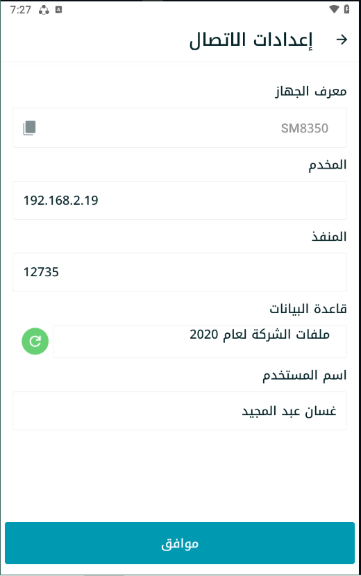
اتخاذ إجراءات المصادقة عن مستخدم غائب
إذا كان المستخدم "محمد" مكلف بالمصادقة على بعض العمليات، وبفرض أن المستخدم "غسان" ينوب عن محمد في المصادقة على الأوراق التجارية، وفق بطاقة المستخدم البديل التالية:
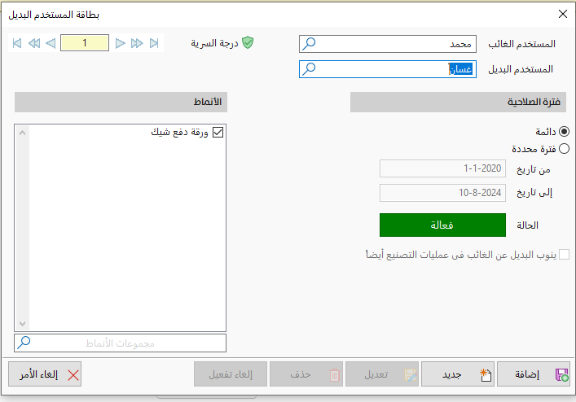
فعند تسجيل دخول المستخدم غسان إلى تطبيق الأمين للمصادقات- أيقونة الأوراق التجارية، فستظهر له الرسالة التالية:
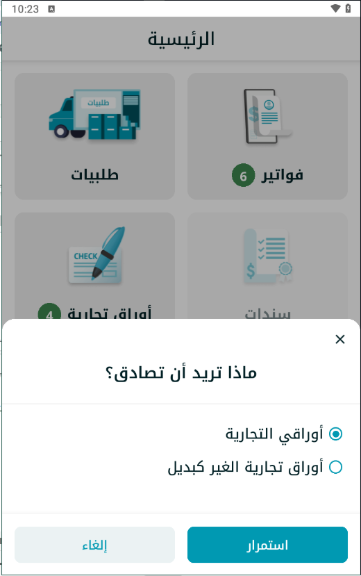
فإذا اختار الخيار الثاني.
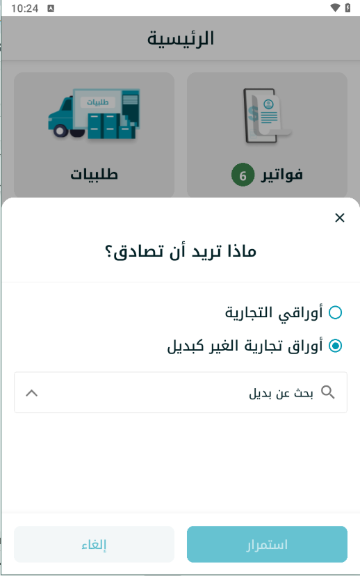
يمكنه باستخدام السهم الجانبي البحث عن المستخدم الغائب الذي ينوي المصادقة بدلاً عنه، أو كتابة اسمه.
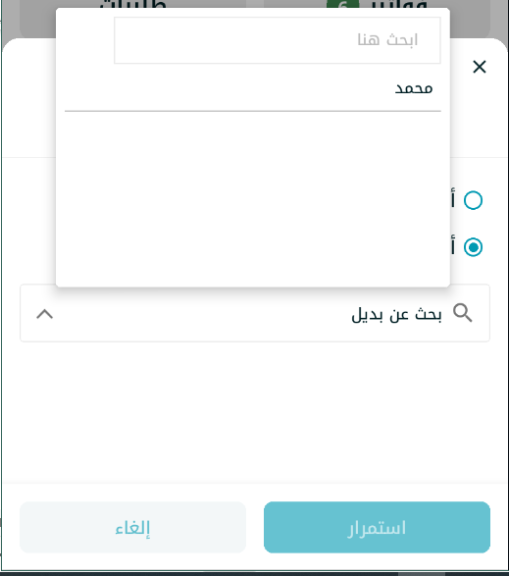
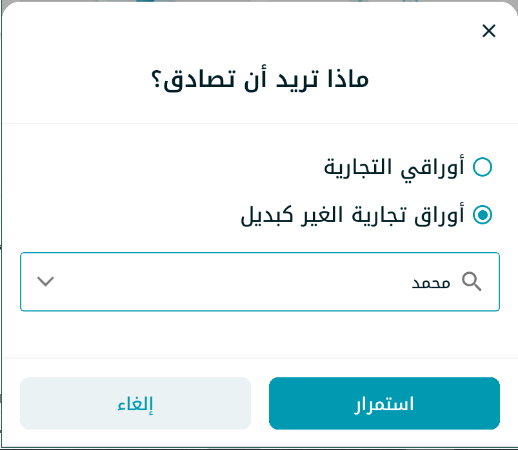
ثم يضغط على زر استمرار، عندئذ يعرض البرنامج البطاقات اللازم مراجعتها مع عبارة "كبديل عن محمد".
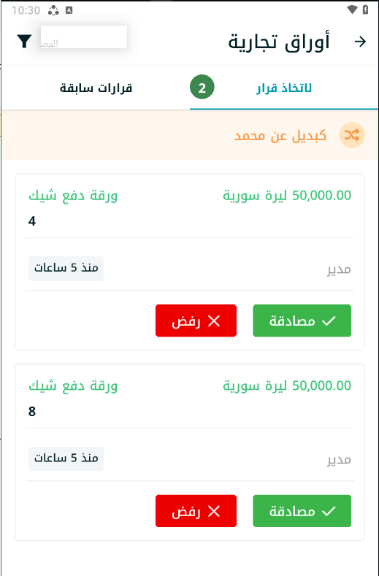
وعند اتخاذ إجراء على ورقة دفع ثم فتح تفاصيلها والضغط على زر معلومات، يعرض التطبيق اسم المستخدم الذي قام باتخاذ الإجراء.
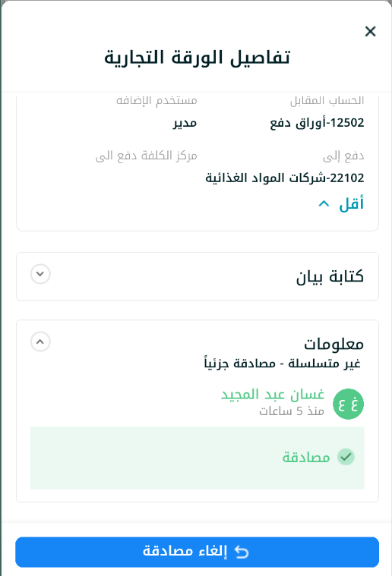
وعند تسجيل الدخول باسم المستخدم محمد.
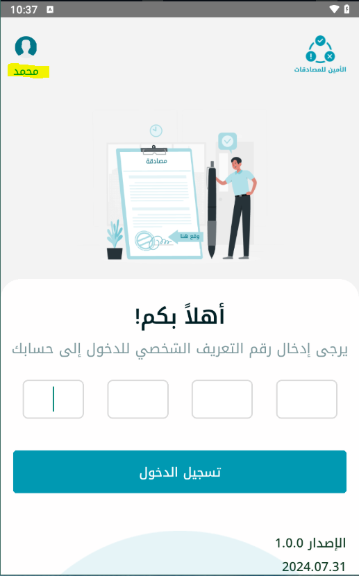
والانتقال إلى قرارات سابقة في أوراق تجارية وفتح بطاقة الورقة، يظهر أن غسان هو من صادق.
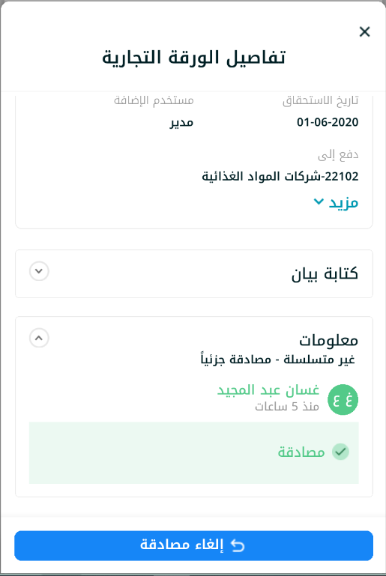
ويمكن للمستخدم الأصلي "محمد" إلغاء المصادقة عندها تظهر المعلومات كالتالي:
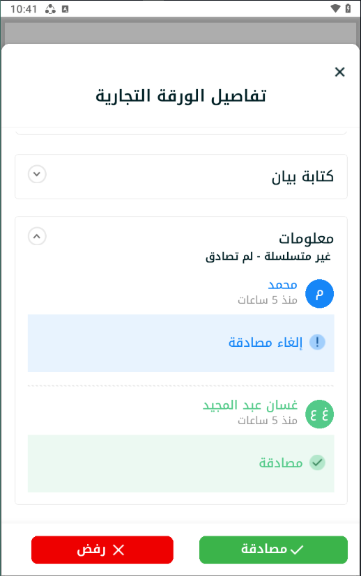
وبفرض أن المستخدم غسان ينوب عن محمد في المصادقة على السندات، وأن غسان ليس له صلاحية مصادقة على السندات فبعد إنشاء سند القبض التالي:
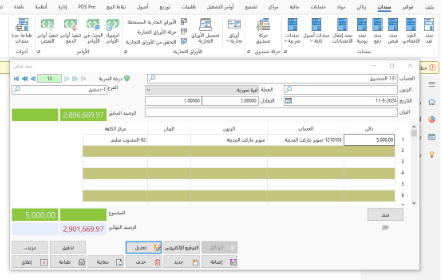
فعند قيام المستخدم غسان بتسجيل الدخول إلى البرنامج، يمكنه الضغط على أيقونة سندات (تفعلت لديه الأيقونة عندما أصبح مستخدماً بديلاً عن محمد الذي له صلاحية المصادقة على السندات-سند قبض)، وتظهر له النافذة التالية:
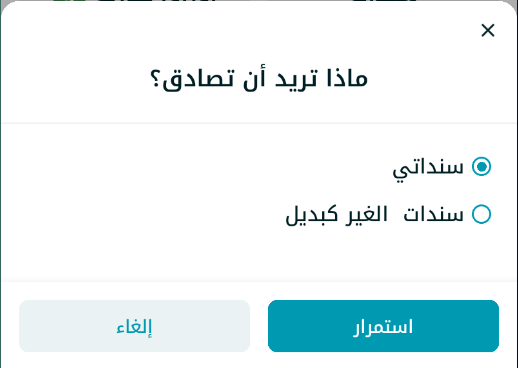
يختار الثاني ويضغط استمرار، ويختار اسم المستخدم الغائب محمد، ويدخل إلى أيقونة سندات.
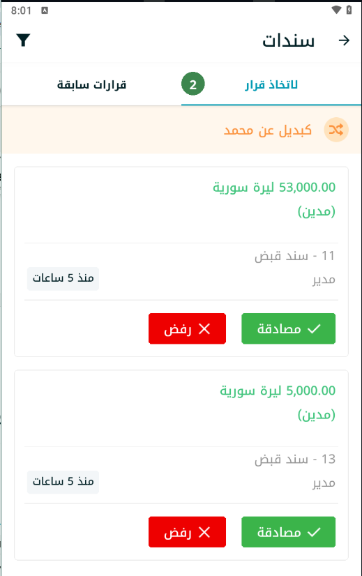
فإذا صادق على السند رقم 11 على سبيل المثال.
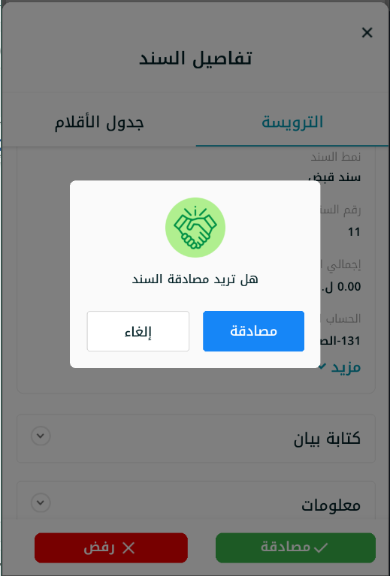
وبعد إنهاء اتخاذ القرار، وتسجيل المستخدم محمد الدخول إلى البرنامج، فيمكنه الوصول إلى السند والاطلاع على تفاصيل الإجراءات باستخدام زر معلومات ويظهر أن المستخدم البديل غسان هو من صادق.
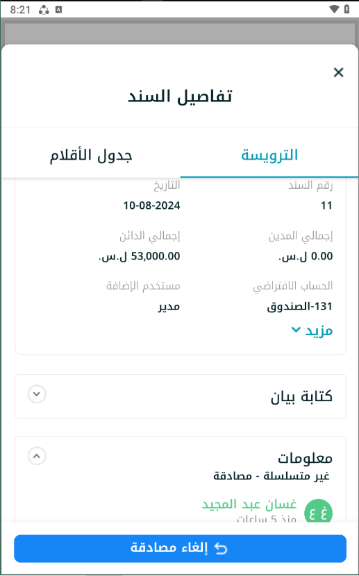
لنفترض أن المستخدم محمد ألغى مصادقة غسان، فإنه عند الاطلاع على تفاصيل السند 11 في برنامج الأمين على الحاسب، تكون المعلومات كما يلي:
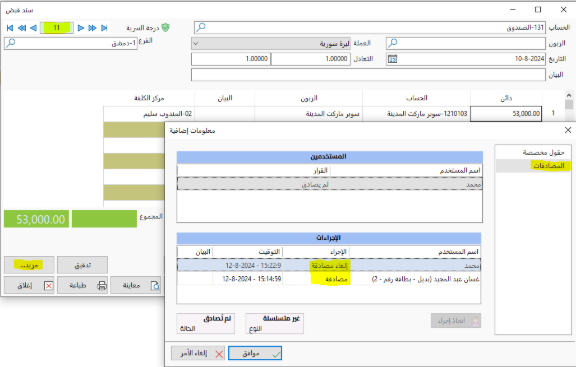
تنويهات خاصة بالتطبيق
- لا يتيح تطبيق الأمين للمصادقات الرفض بعد مصادقة، بل يوجب أن يكون تسلسل الإجراءات كما يلي: مصادقة- إلغاء مصادقة، ثم رفض.
- لا يتيح التطبيق المصادقة بعد الرفض، بل يوجب أن يكون سير الإجراءات هو رفض ثم إلغاء رفض ثم مصادقة.
- عندما تكون المصادقة من نوع متسلسلة، ففي التطبيق تظهر إمكانية المصادقة للمستخدم وفق التسلسل المعتمد ولا يمكن تجاوز ذلك باستخدام التطبيق.
- يمكن لمدير المشتريات أو مدير المبيعات المصادقة الفورية والعاجلة على الطلبيات دون الالتزام بقواعد مصادقة المستخدمين الآخرين.
- بعد اكتمال جميع القرارات تصبح الحالة "مصادقة" عندئذ لا يمكن للمستخدم التراجع عن مصادقة الفاتورة ولا كتابة بيان وهذا يشمل المدير.
- يمكن للمستخدم كتابة بيان واستعراض المعلومات عن الفاتورة واتخاذ قرار في الترويسة وفي جدول الأقلام.
- يمكن للمستخدم الضغط على زر "مصادقة" أو "رفض" مباشرة من بطاقة التصنيع في تبويبة "لاتخاذ قرار".
- بفرض أن أحد مستخدمي التطبيق يستعرض فاتورة عليه اتخاذ قرار بشأنها، (ونافذة تفاصيل الفاتورة مفتوحة أمامه وزر المصادقة أو الرفض مفعل، وفي الوقت نفسه تم رفض الفاتورة ذاتها من قبل مستخدم آخر أو تمت مصادقة أو رفض المدير على طلبية المشتريات أو المبيعات، فإذا ضغط المستخدم على قرار المصادقة أو الرفض، فستظهر له رسالة الخطأ التالية: لقد تم اتخاذ قرار نهائي لهذه العملية أصلاً، يرجى تحديث النافذة.
الإشعارات
يرسل التطبيق لمستخدمه إشعاراً يتضمن عدد عمليات المصادقة المطلوبة منه لتنبيهه فيتخذ الإجراء الفوري عند الحاجة.
يمكن للمستخدم استعراض الإشعارات المرسلة بإسدال الجزء العلوي من شاشة الهاتف المحمول.
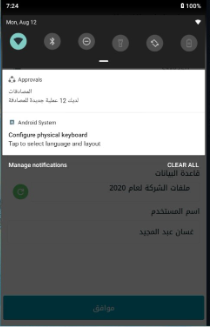
وفي نهاية المقال، يبرز تطبيق الأمين للمصادقات في برنامج الأمين ERP كحل ذكي وفعّال يلبّي احتياجات الشركات والمؤسسات في التحكم بسرعة اتخاذ القرارات، مما يتيح مرونة استثنائية تواكب متطلبات العمل الحديث، وتمنح المستخدمين تجربة سلسة وآمنة في كل وقت ومن أي مكان، فهو خطوة حاسمة نحو إدارة أكثر كفاءة وشفافية.

